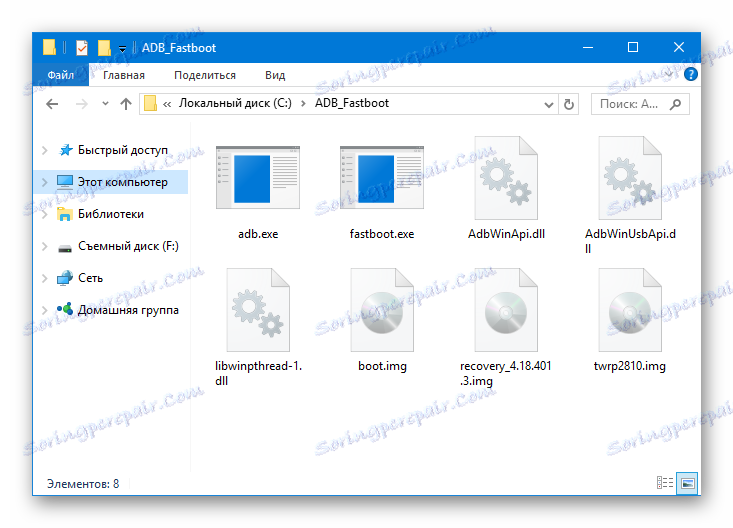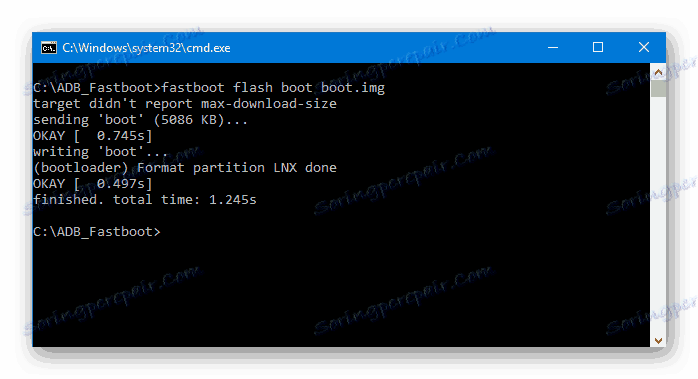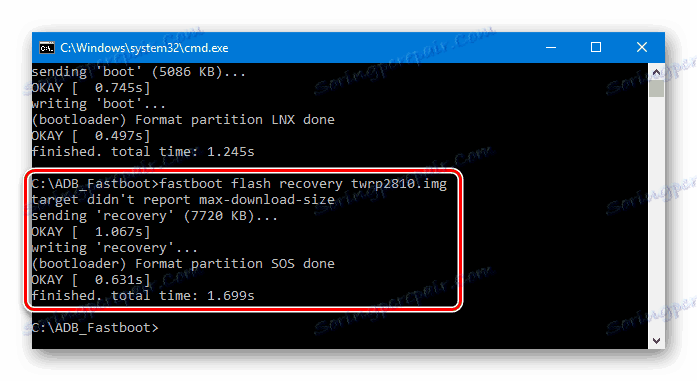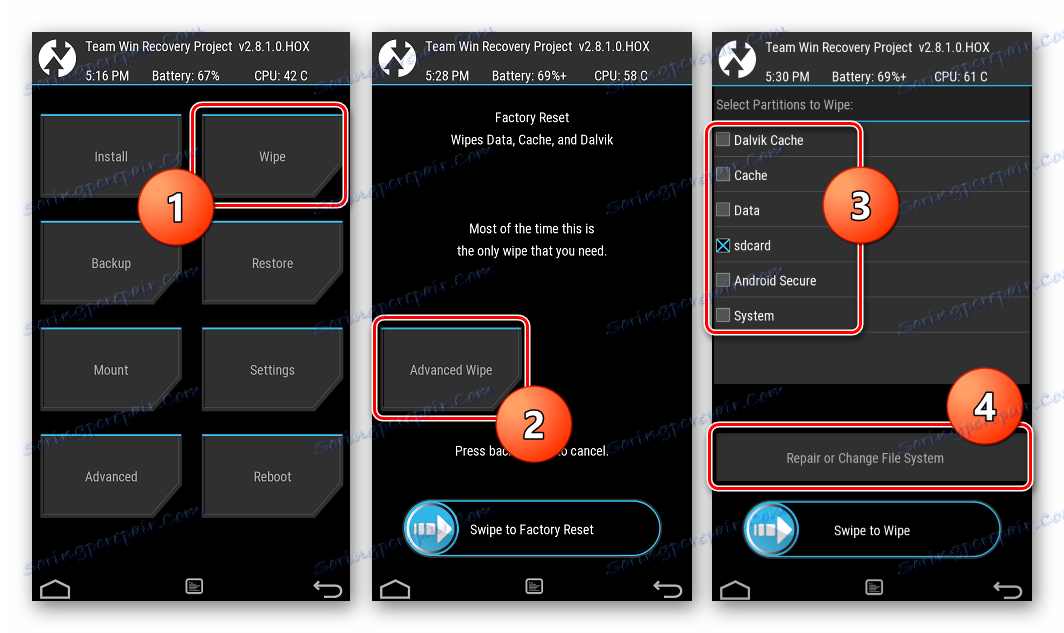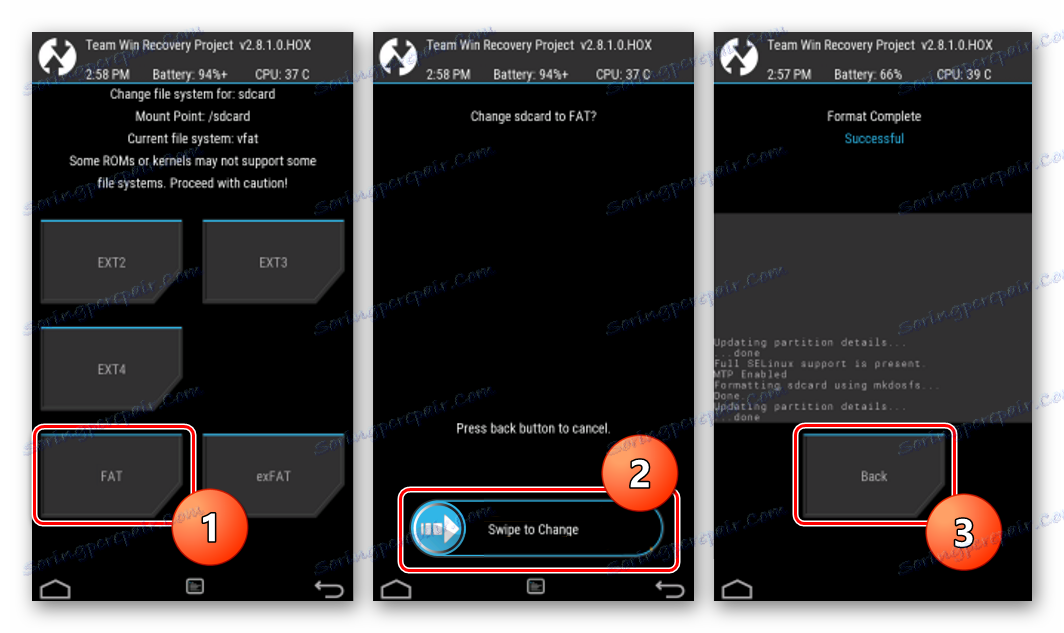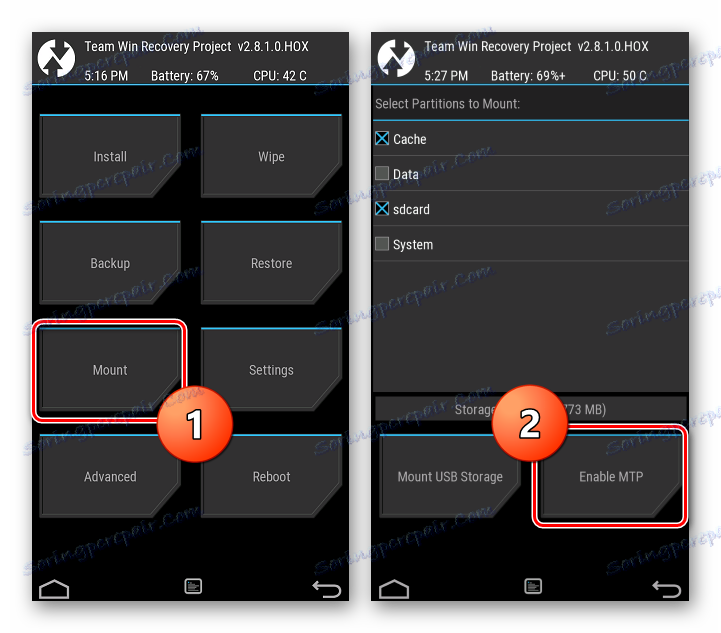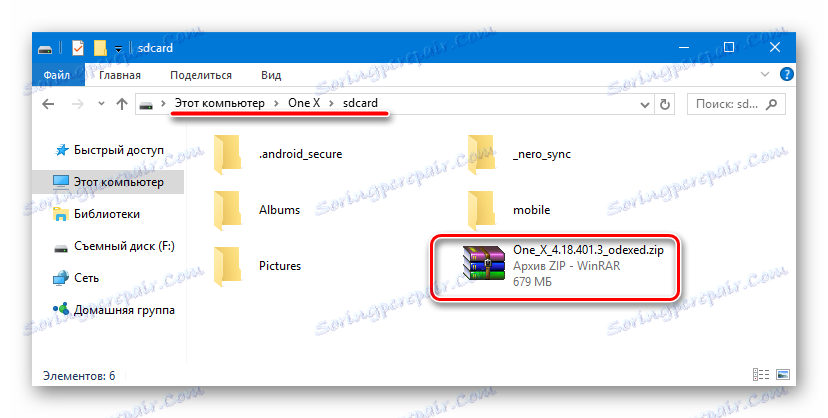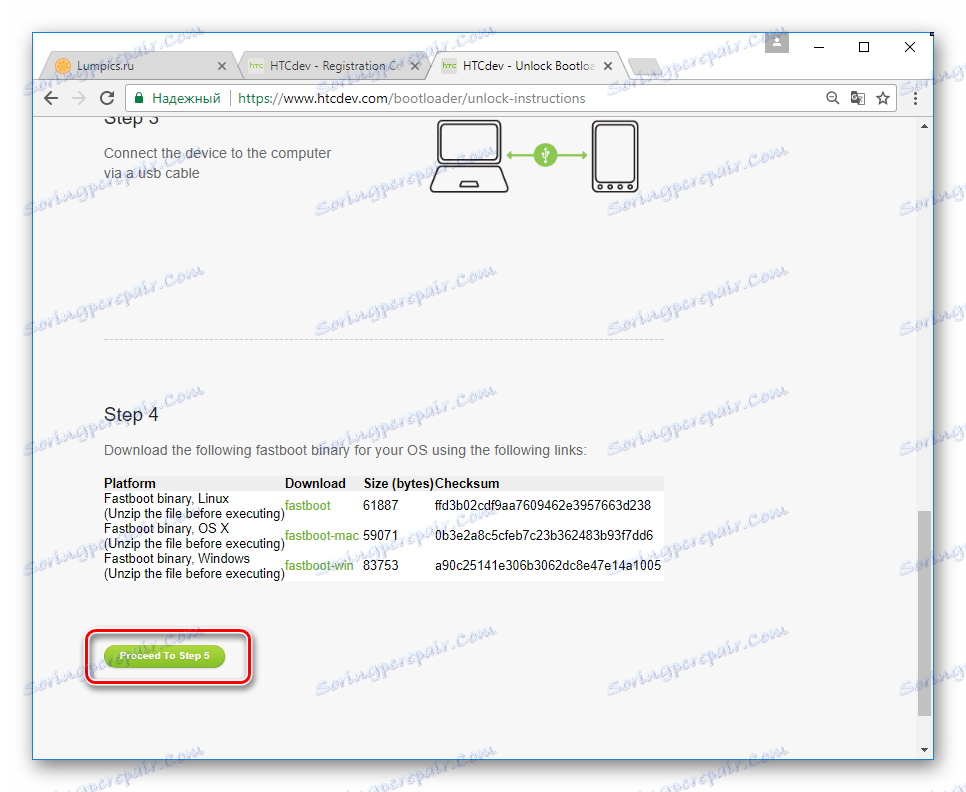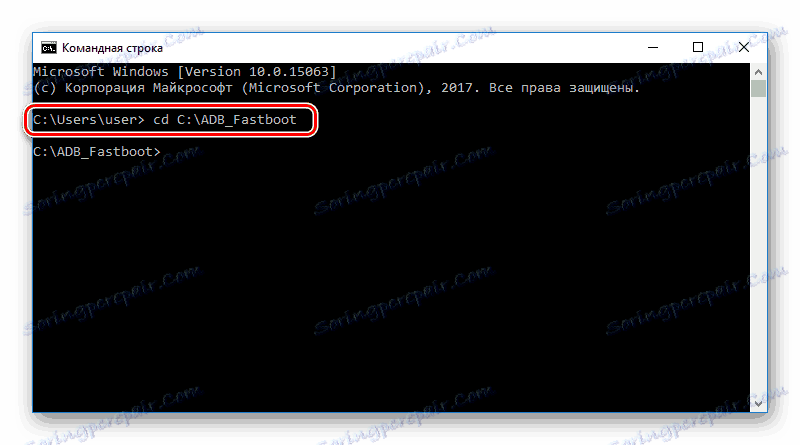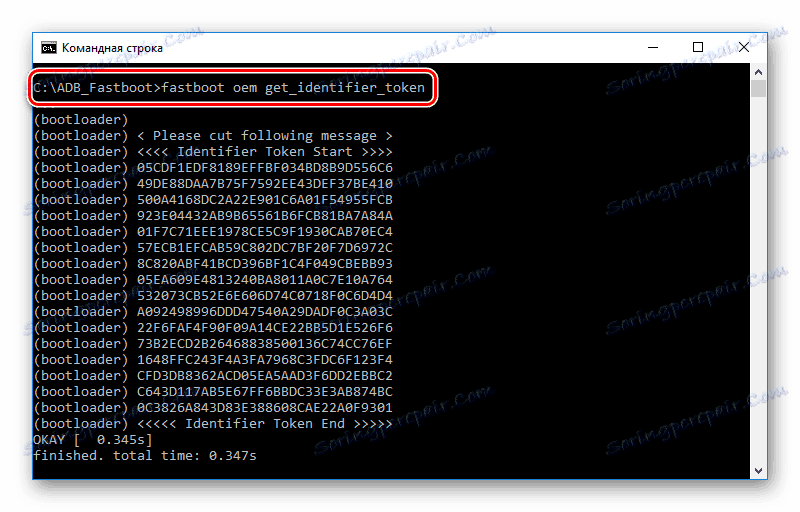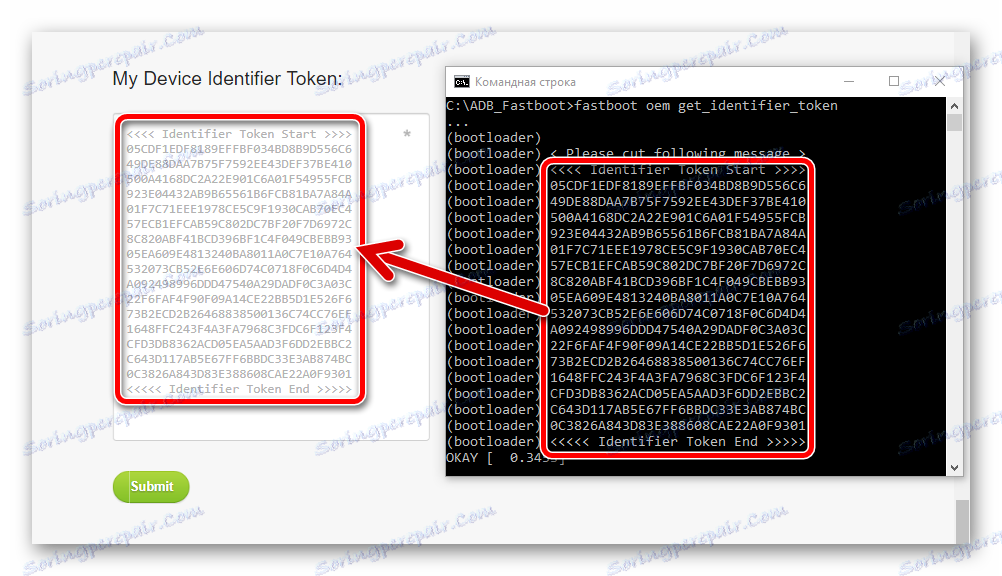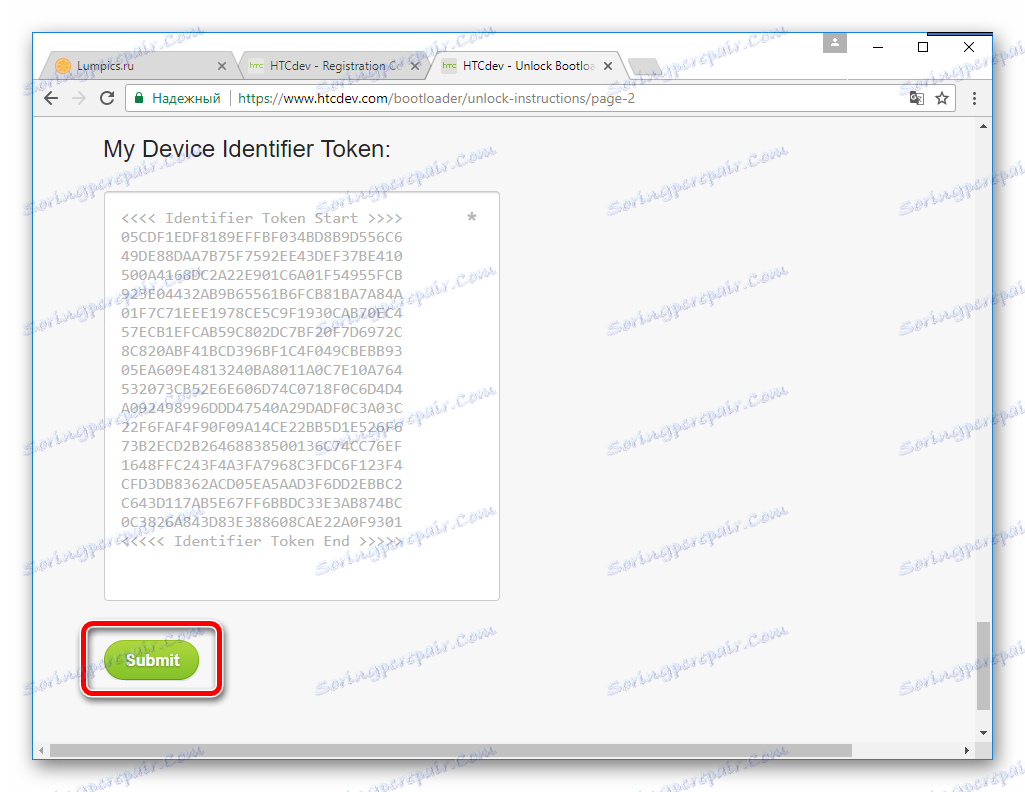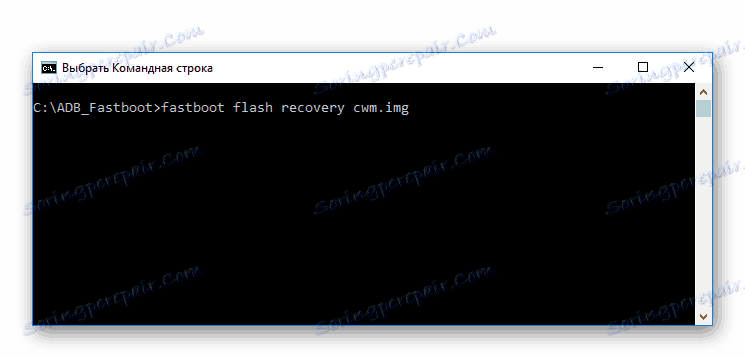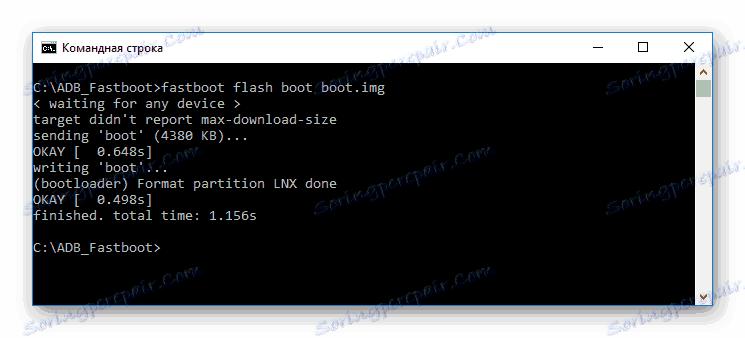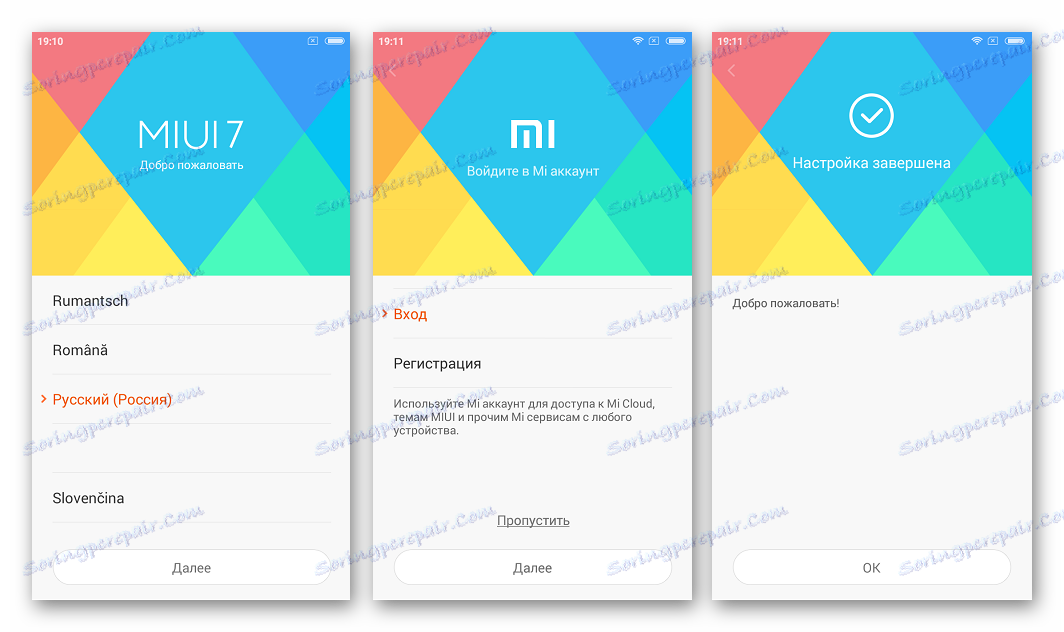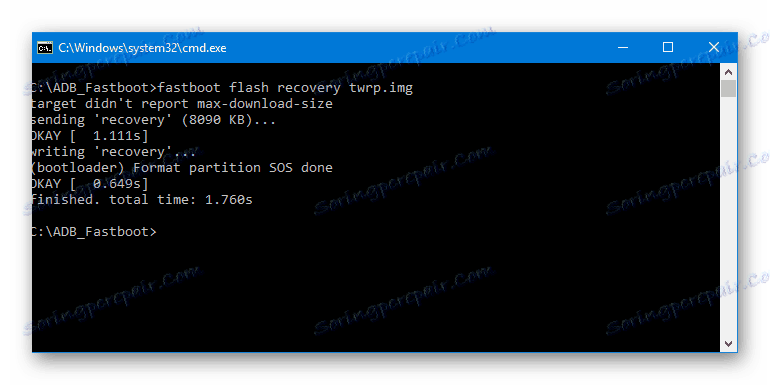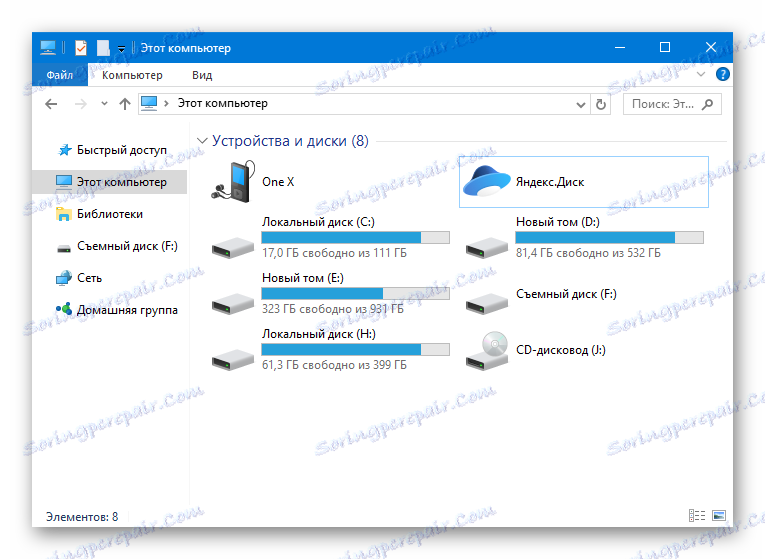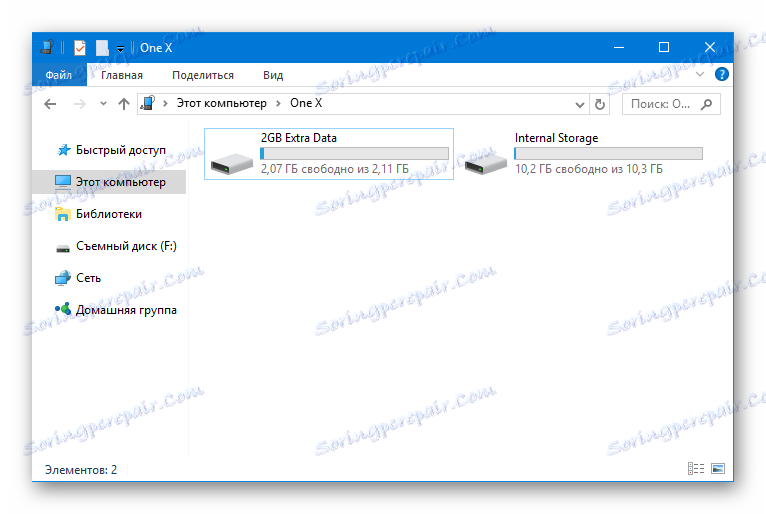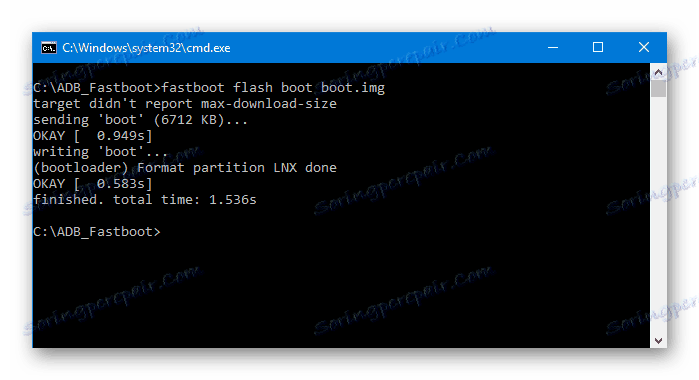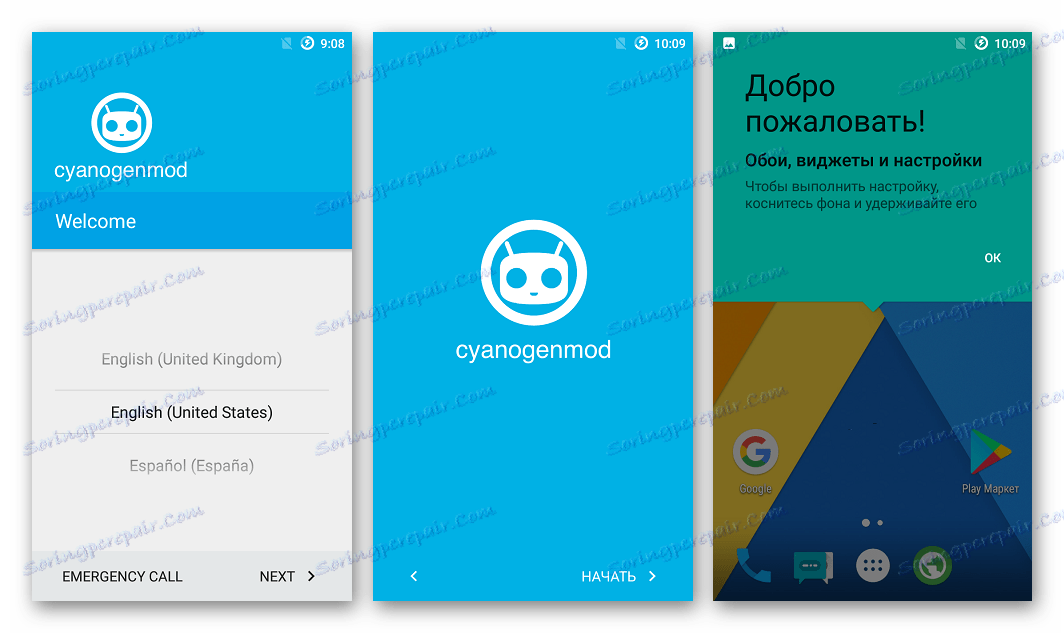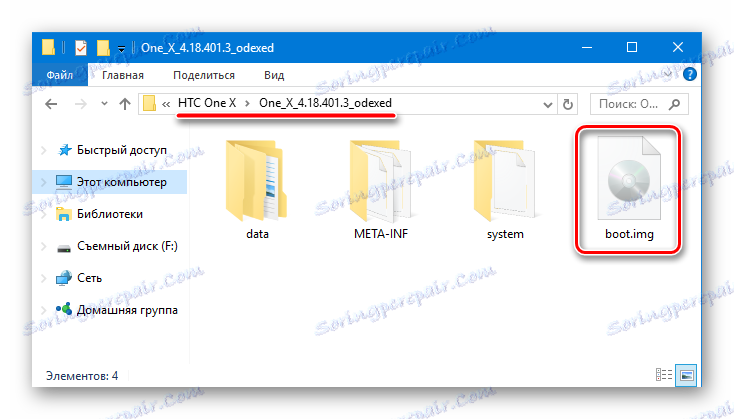كيف تومض الهاتف الذكي HTC One X (S720e)
يريد كل مالك للهواتف الذكية تحسين أدائه ، وتحويله إلى حل أكثر وظيفية وحديثًا. إذا لم يتمكن المستخدم من فعل أي شيء مع الأجهزة ، فيمكن أن يتم تحسين البرنامج من قبل الجميع. HTC One X - هاتف عالي المستوى ذو خصائص تقنية ممتازة. حول كيفية إعادة تثبيت أو استبدال برنامج النظام على هذا الجهاز ستتم مناقشته في المقالة.
وبالنظر إلى NTS One X من وجهة نظر قدرات البرامج الثابتة ، تجدر الإشارة إلى أن الجهاز بكل طريقة ممكنة "يقاوم" التدخل في جزء البرنامج الخاص به. هذه الحالة مشروطة بسياسة الشركة المصنعة ، لذلك ، قبل البرامج الثابتة من الضروري إيلاء اهتمام خاص لدراسة المفاهيم والتعليمات وفقط بعد فهم كامل لجوهر العمليات ، للمضي قدما في التلاعب المباشر مع الجهاز.
كل عمل يحمل خطرا محتملا على الجهاز! تقع مسؤولية نتائج التلاعبات مع الهاتف الذكي بالكامل على المستخدم الذي ينفذها!
محتوى
التحضير
كما هو الحال مع أجهزة Android الأخرى ، يحدد نجاح إجراءات البرامج الثابتة HTC One X بطرق عديدة مسبقًا الإعداد الصحيح. نقوم بتنفيذ العمليات الأولية التالية ، وقبل تنفيذ العمليات مع الجهاز ندرس حتى النهاية الإرشادات المقترحة ، وتحميل الملفات الضرورية ، وإعداد الأدوات التي من المفترض استخدامها.

سائق
إن أبسط طريقة لإضافة مكونات إلى النظام لتفاعل أدوات البرامج مع أقسام الذاكرة One X هو تثبيت HTC Sync Manager - برنامج الملكية التابع للشركة الصانعة للعمل مع هواتفهم الذكية.
- قم بتنزيل Sync Manager من الموقع الرسمي لـ HTC
قم بتنزيل Sync Manager لجهاز HTC One X (S720e) من الموقع الرسمي
- قم بتشغيل برنامج التثبيت واتبع تعليماته.
- من بين المكونات الأخرى ، أثناء تثبيت Sync Manager ، سيتم تثبيت برنامج التشغيل الضروري لإقران الجهاز.
- يمكنك التحقق من التثبيت الصحيح للمكونات في "إدارة الأجهزة".
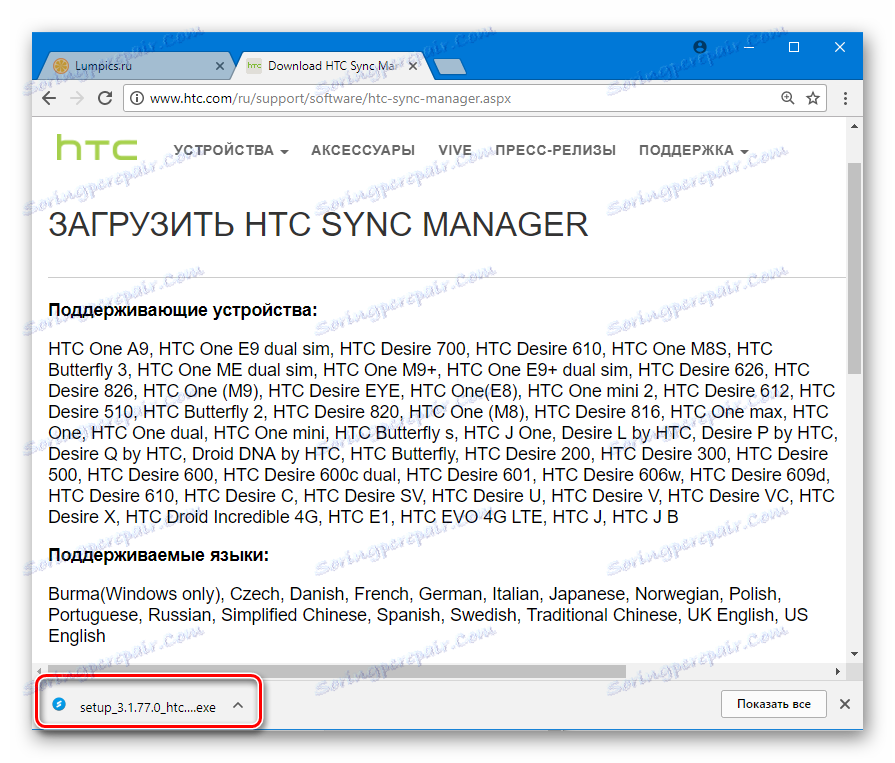
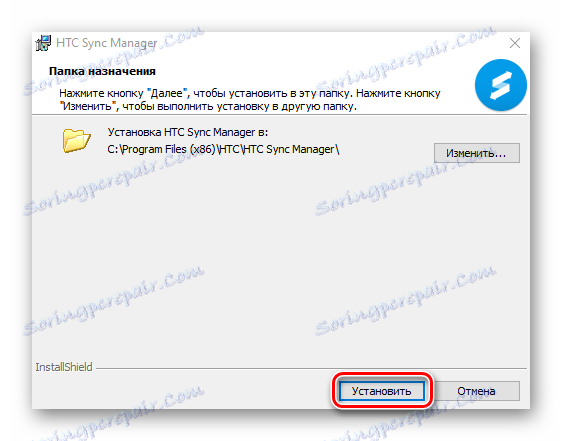
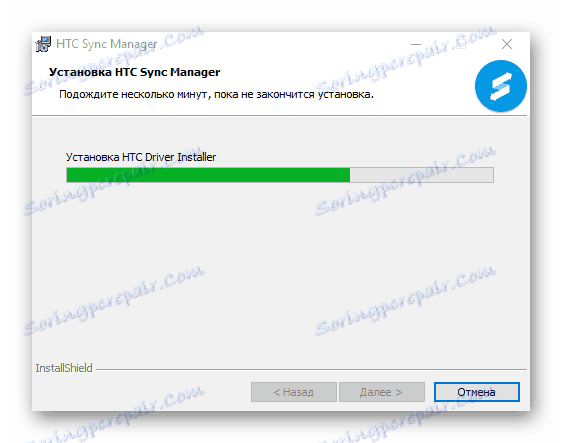
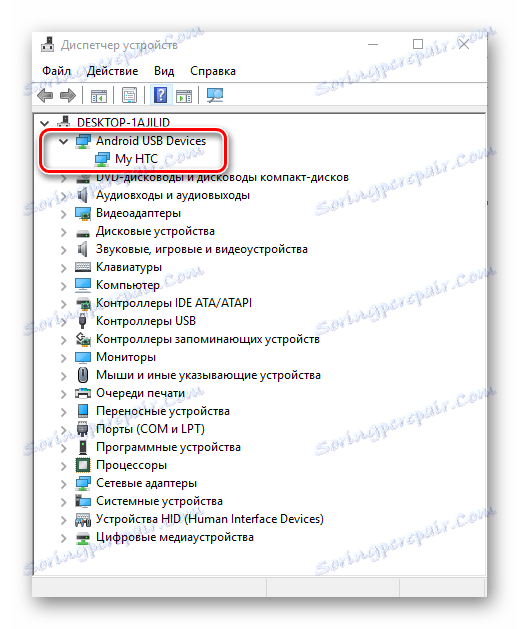
اقرأ أيضا: تثبيت برامج تشغيل لنظام Android الثابت
النسخ الاحتياطي للمعلومات
يتضمن استخدام الطرق التالية لتثبيت برامج النظام في الجهاز المعني محو بيانات المستخدم الموجودة في الهاتف الذكي. بعد تثبيت نظام التشغيل ، سيكون عليك استعادة المعلومات ، وهو أمر غير ممكن بدون النسخ الاحتياطي الذي تم إنشاؤه مسبقًا. الطريقة الرسمية لحفظ البيانات هي كما يلي.
- افتح برنامج التشغيل المستخدم أعلاه لتثبيت HTC Sync Manager.
- نقوم بتوصيل الجهاز بالكمبيوتر.
- في المرة الأولى التي تتصل فيها بشاشة One X ، ستتم مطالبتك بتمكين الإقران مع Sync Manager. نؤكد جاهزية العمليات من خلال البرنامج ، عن طريق النقر على زر "موافق" ، بعد وضع علامة "لا تسأل بعد الآن" .
- بالنسبة إلى الاتصالات اللاحقة ، اسحب ستارة الإعلام إلى أسفل على الهاتف الذكي وانقر على إشعار HTC Sync Manager .
- بعد تحديد الجهاز في NTS Sink Manager ، انتقل إلى قسم "النقل والنسخ الاحتياطي" .
- في النافذة التي تفتح ، انقر على "إنشاء نسخة احتياطية الآن" .
- قم بتأكيد بداية عملية حفظ البيانات بالنقر فوق "موافق" في نافذة الاستعلام المعروضة.
- تبدأ عملية النسخ الاحتياطي ، مصحوبة بملء المؤشر في الزاوية السفلية اليسرى من نافذة HTC Sync Manager.
- عند اكتمال الإجراء ، سيتم عرض نافذة تأكيد. اضغط على زر "OK" وأطفئ الهاتف الذكي من الكمبيوتر.
- لاستعادة البيانات من النسخة الاحتياطية ، استخدم زر "الاستعادة" في قسم "النقل والنسخ الاحتياطي" في HTC Sync Manager.
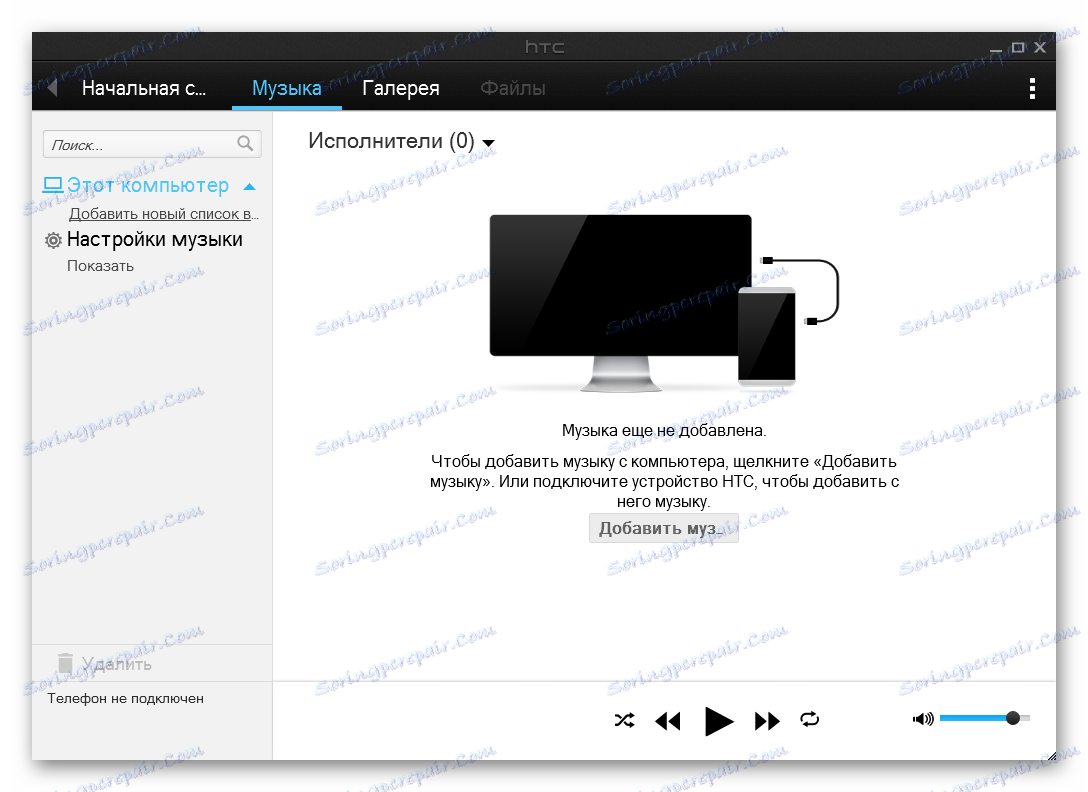
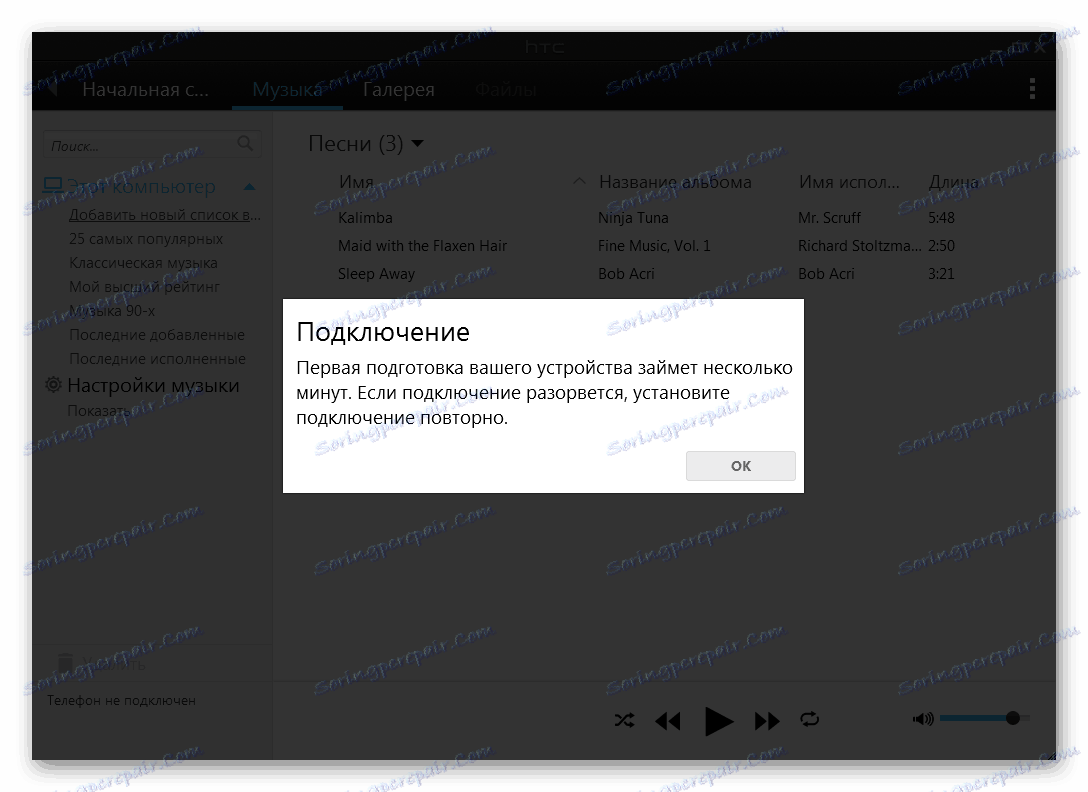
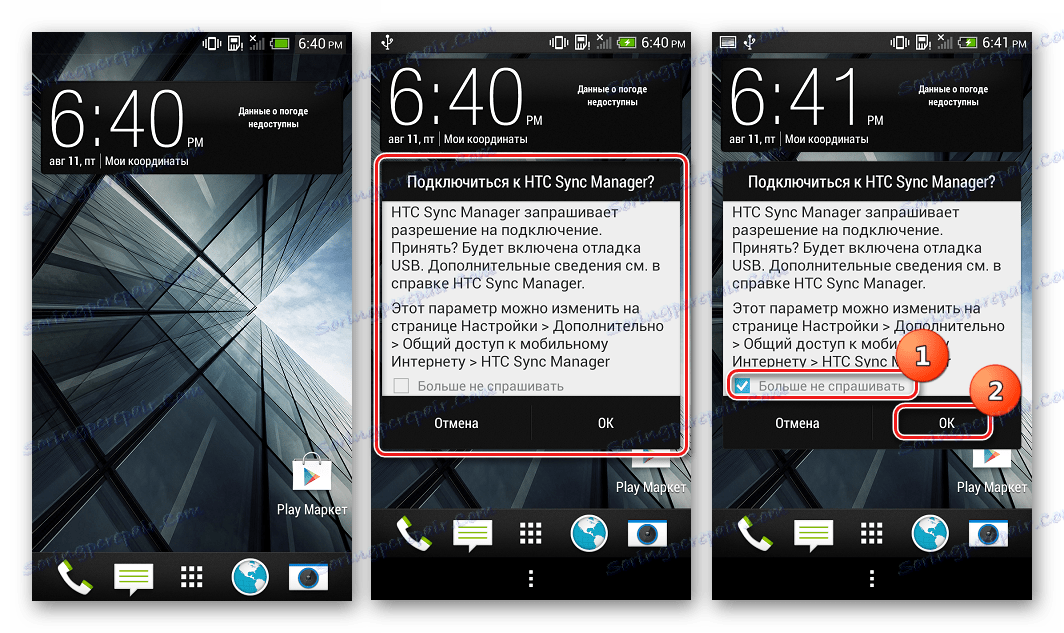
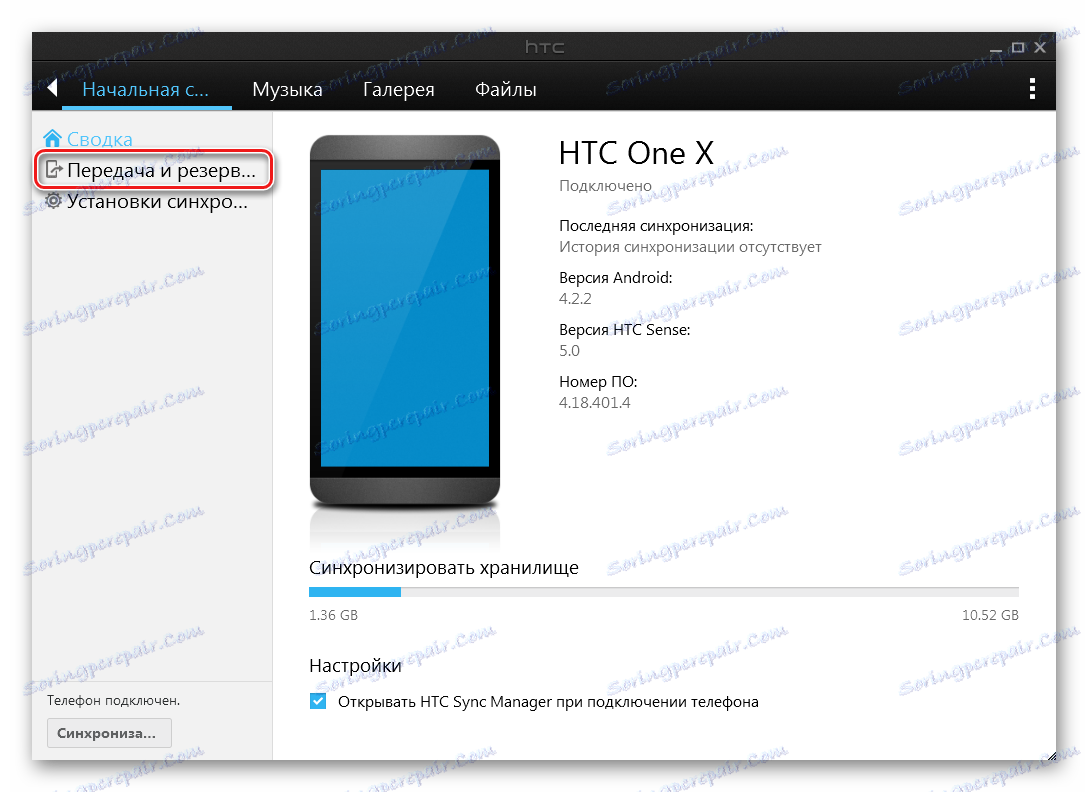
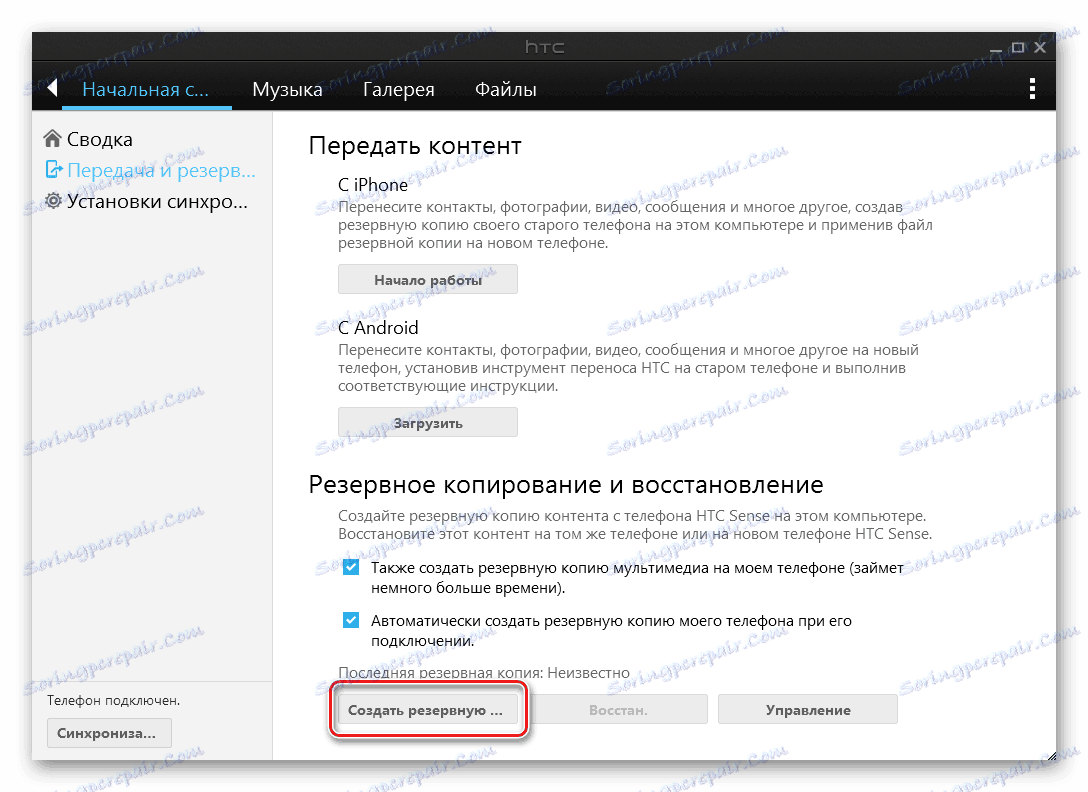
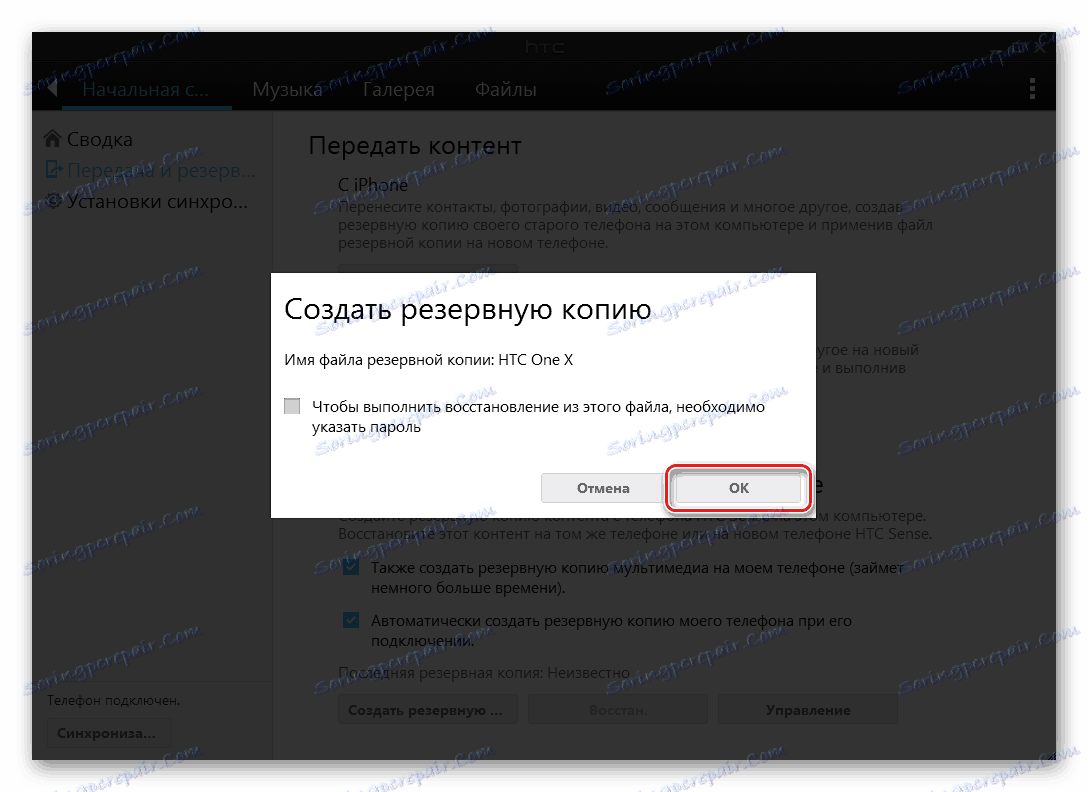
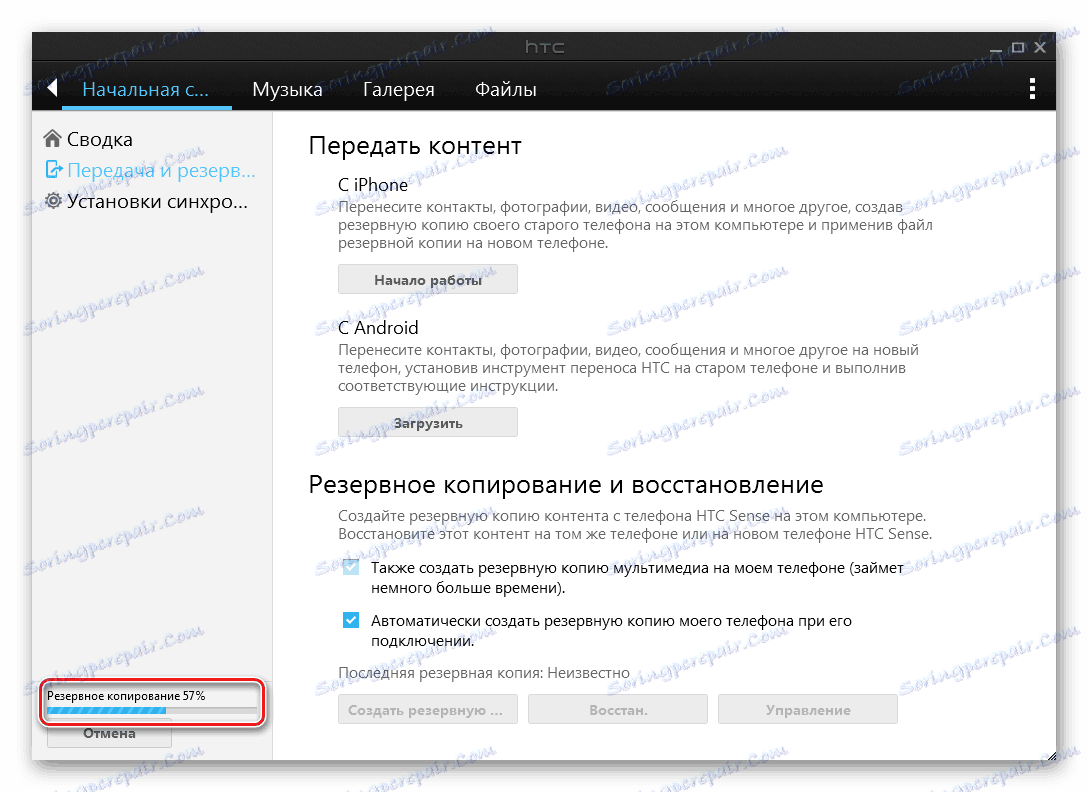
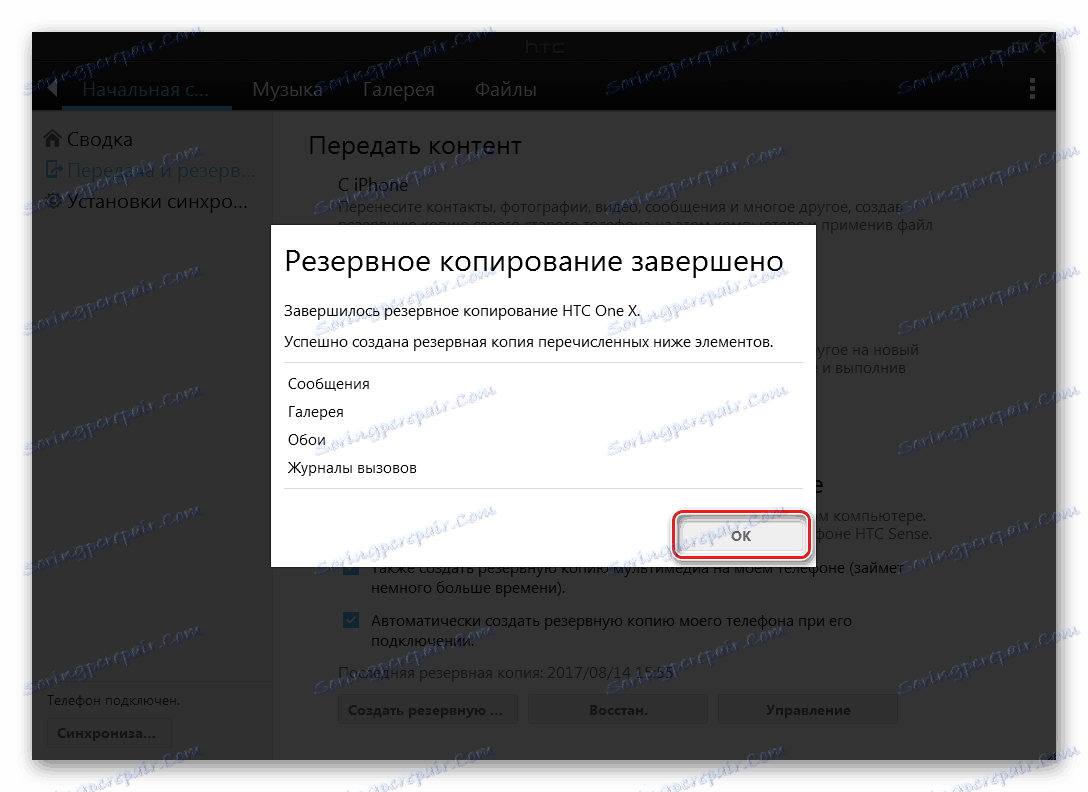
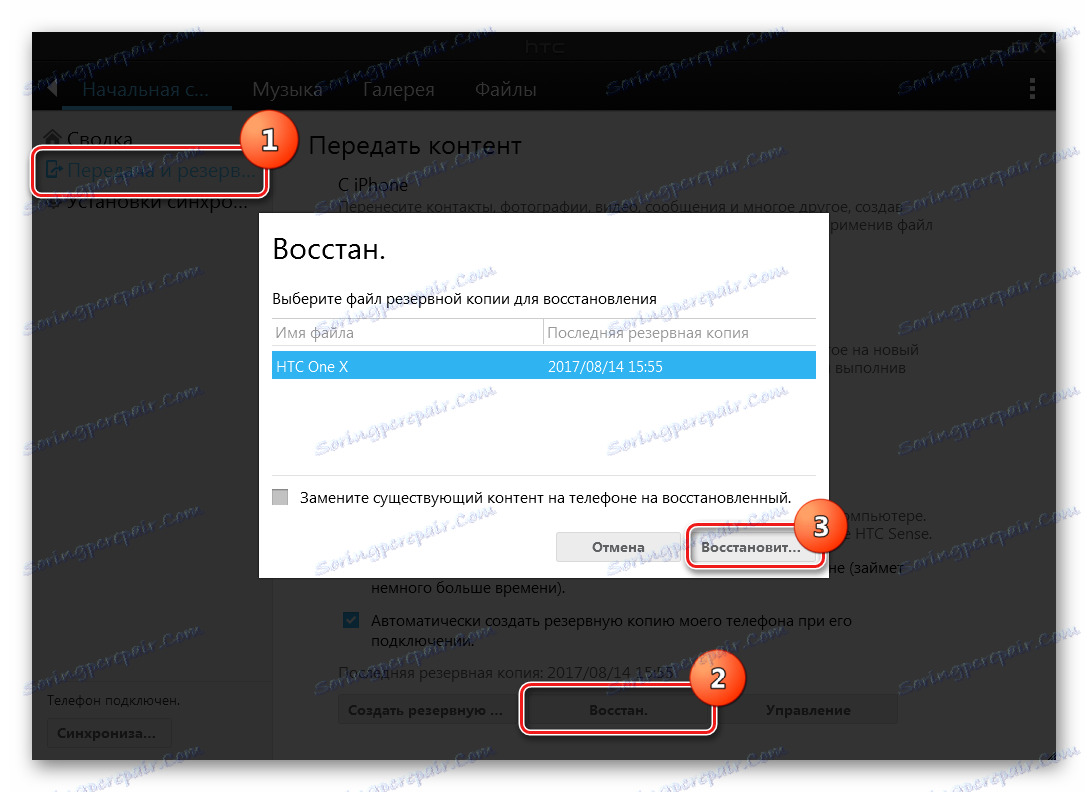
اقرأ أيضا: كيفية عمل نسخة احتياطية من أجهزة Android قبل iOS
ضروري
بالنسبة للعمليات مع أقسام الذاكرة في HTC One X ، بالإضافة إلى برامج التشغيل ، ستحتاج إلى وجود أدوات برمجية عملية ومريحة في الكمبيوتر الشخصي. دون تفشل ، نقوم بتحميل وتفريغ جذر محرك الأقراص C: مع الحزمة ADB و FASTBOOT . أدناه في وصف طرق الإسهاب في هذه القضية لن نقوم بذلك ، وهذا يعني أن Fastbut موجود في نظام المستخدم.
قم بتنزيل ADB و Fastboot للبرامج الثابتة HTC One X

قبل اتباع الإرشادات أدناه ، يوصى بالتعرف على المواد التي تتناول المشكلات العامة للعمل مع Fastboot عند تثبيت البرنامج على أجهزة Android ، بما في ذلك تشغيل الأداة والعمليات الأساسية:
الدرس: كيفية فلاش الهاتف أو الكمبيوتر اللوحي باستخدام Fastboot
تعمل في أوضاع مختلفة
لتثبيت برامج النظام المختلفة ، ستحتاج إلى تبديل الهاتف إلى أوضاع التشغيل الخاصة - "BootLoader" و "Recovery" .
- لترجمة هاتف ذكي إلى "bootloader" ، يجب الضغط على مفتاح " Volume- " الموجود على الجهاز وإيقافه ، أثناء الضغط عليه ، "تشغيل" .
![HTC واحد X (S720e) إطلاق برنامج bootloader]()
يجب الاحتفاظ بالمفاتيح حتى تظهر الصورة على شاشة الأبطال الثلاثة في أسفل الشاشة وعناصر القائمة فوقها ، وللتحكم في العناصر ، نستخدم مفاتيح الصوت ، والتأكيد على اختيار هذه الوظيفة أو تلك هي الضغط على زر "الطاقة" .
- للتنزيل إلى "الاسترداد" ، يلزمك استخدام تحديد العنصر الذي يحمل نفس الاسم في قائمة "BootLoader" .
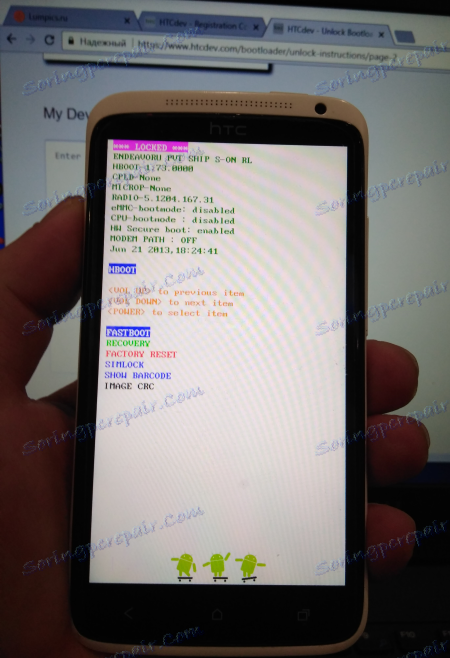
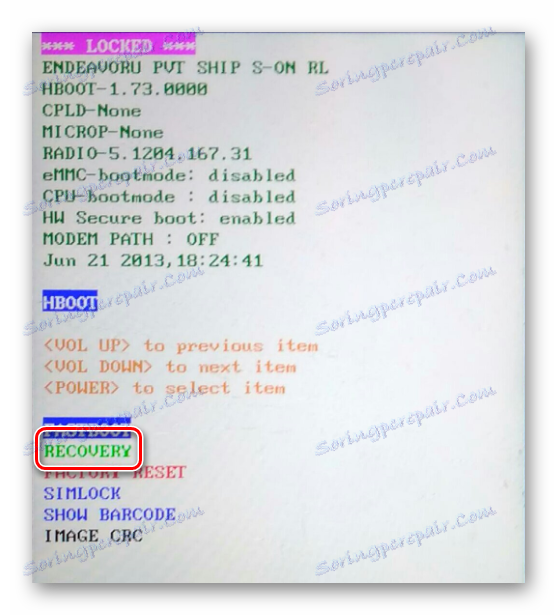
فتح Boot Loader
تفترض تعليمات تثبيت البرامج الثابتة المعدلة ، المعروضة أدناه ، أن محمل الجهاز غير مقفل. من المستحسن إجراء الإجراء مقدمًا ، ولكن يتم ذلك باستخدام الطريقة الرسمية التي تقدمها HTC. ويفترض أيضًا أنه تم تثبيت Sync Manager و Fastboot على جهاز الكمبيوتر قبل إجراء ما يلي ، وأن الهاتف مشحون بالكامل.
- انقر على الرابط إلى الموقع الرسمي لمركز HTC Developer وانقر على زر "Register" .
- املأ حقول النموذج واضغط على الزر "تسجيل" الأخضر.
- نذهب إلى البريد ، وفتح رسالة من فريق HTCDev والنقر على الرابط لتفعيل الحساب.
- بعد تفعيل الحساب ، أدخل اسم المستخدم وكلمة المرور في الحقول المناسبة على صفحة ويب مركز مطوري HTC وانقر على "تسجيل الدخول" .
- في منطقة "Unlock bootloader" ، انقر فوق "البدء" .
- في قائمة "الأجهزة المدعومة" ، حدد كافة الطرز المدعومة ، ثم استخدم زر "بدء تشغيل برنامج Bootloader" للمتابعة إلى الخطوات التالية.
- تأكد من إدراك الخطر المحتمل للإجراء بالنقر على "نعم" في مربع الطلب.
- بعد ذلك ، عيّن العلامات في كل من مربعي الاختيار وانقر على الانتقال لإلغاء قفل الإرشادات.
- في التعليم المفتوح نتخطى جميع الخطوات
![HTC One X Unlock loader loader HTCDev تخطي أول 7 خطوات]()
وأوراق من خلال التعليمات إلى النهاية. نحن بحاجة فقط إلى حقل لإدخال المعرف.
- نترجم الهاتف إلى وضع "Bootloader" . في قائمة الأوامر التي تفتح ، حدد "FASTBOOT" ، ثم قم بتوصيل الجهاز بالكمبيوتر باستخدام كبل USB.
- افتح سطر الأوامر واكتب ما يلي:
cd C:ADB_Fastboot![HTC واحد X فتح تبديل سطر الأوامر بووتلوأدر في ADB_Fastboot]()
اقرأ المزيد:
استدعاء "سطر الأوامر" في Windows 7
تشغيل سطر الأوامر في Windows 8
فتح سطر الأوامر في نظام التشغيل Windows 10 - الخطوة التالية هي معرفة قيمة معرف الجهاز المطلوب للحصول على إذن إلغاء القفل من المطور. للحصول على المعلومات ، أدخل ما يلي في وحدة التحكم:
fastboot oem get_identifier_token![HTC واحد X فتح بووتلوأدر oem get_identifier_token]()
وبدء تنفيذ الأمر عن طريق الضغط على "Enter" .
- يتم تحديد مجموعة الرموز الناتجة باستخدام مفاتيح الأسهم على لوحة المفاتيح أو باستخدام الماوس ،
![HTC One X Unlock bootloader copy IdentifierToken copying to HTCDev field]()
ونسخ المعلومات (باستخدام تركيبة "Ctrl" + "C" ) في الحقل المقابل على صفحة الويب HTCDev. يجب أن تبدو كما يلي:
![HTC One X إلغاء تحميل المُحمل إرسال بعد إدراج قيمة الرمز المميز]()
للمتابعة إلى الخطوة التالية ، انقر فوق "إرسال" .
- إذا كانت الخطوات المذكورة أعلاه ناجحة ، نحصل على خطاب من HTCDev يحتوي على Unlock_code.bin - ملف خاص للنقل إلى الجهاز. قم بتنزيل الملف من الرسالة ووضعه في الدليل باستخدام Fastboot.
- نرسل من خلال وحدة التحكم الأمر:
fastboot flash unlocktoken Unlock_code.bin - تنفيذ الأمر أعلاه سينتج عنه طلب على شاشة الجهاز: "فتح برنامج bootloader؟" . تم تعيين العلامة بالقرب من "نعم" وتأكيد الاستعداد لبدء العملية باستخدام الزر " تشغيل " على الجهاز.
- وكنتيجة لذلك ، سيتم متابعة الإجراء وسيتم إلغاء تأمين برنامج bootloader.
- التأكيد على نجاح إلغاء القفل هو النقش "*** UNLOCKED ***" في الجزء العلوي من الشاشة الرئيسية لوضع "Bootloader" .
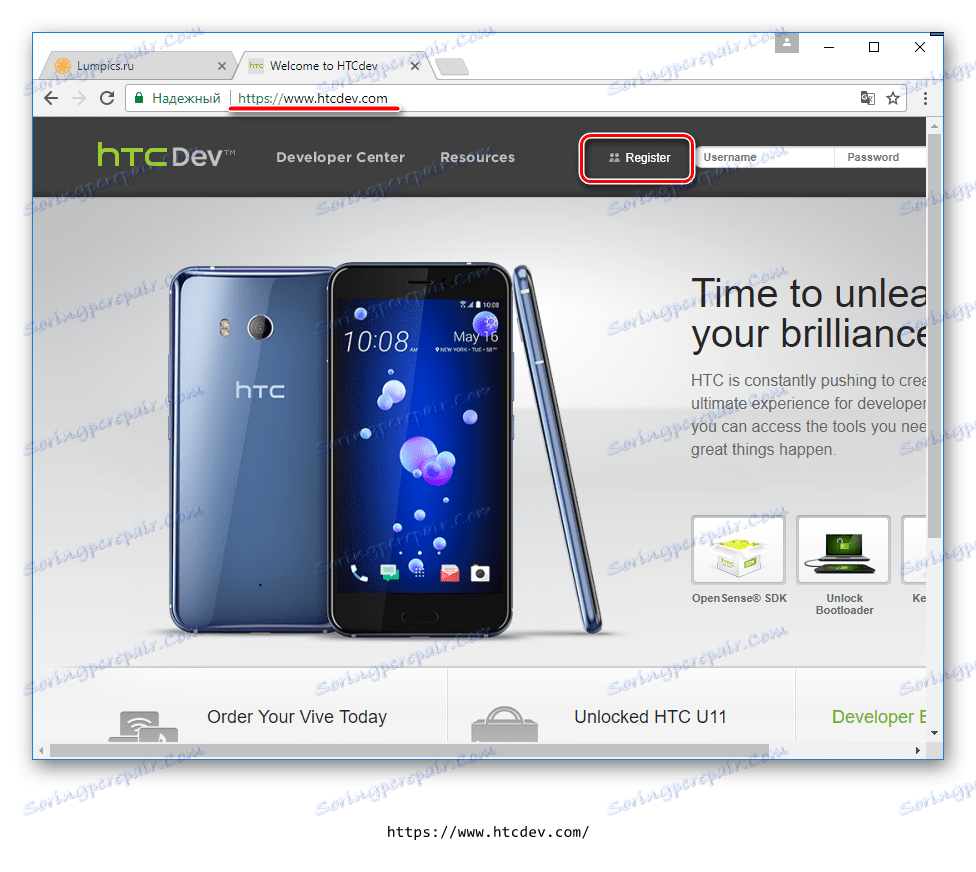
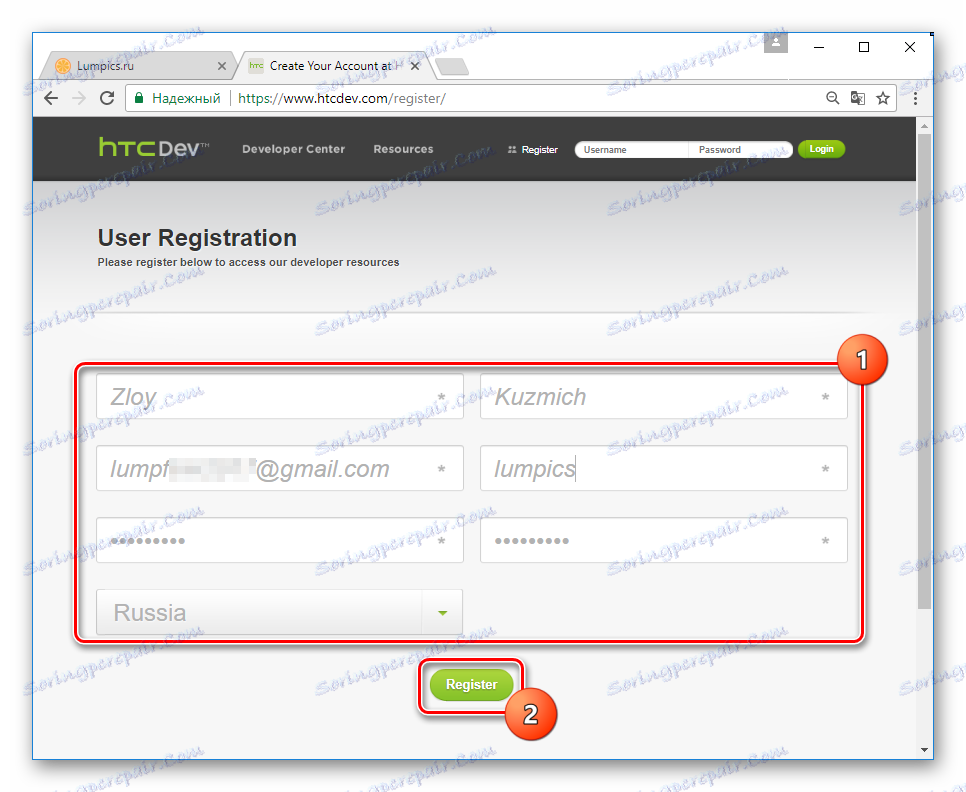
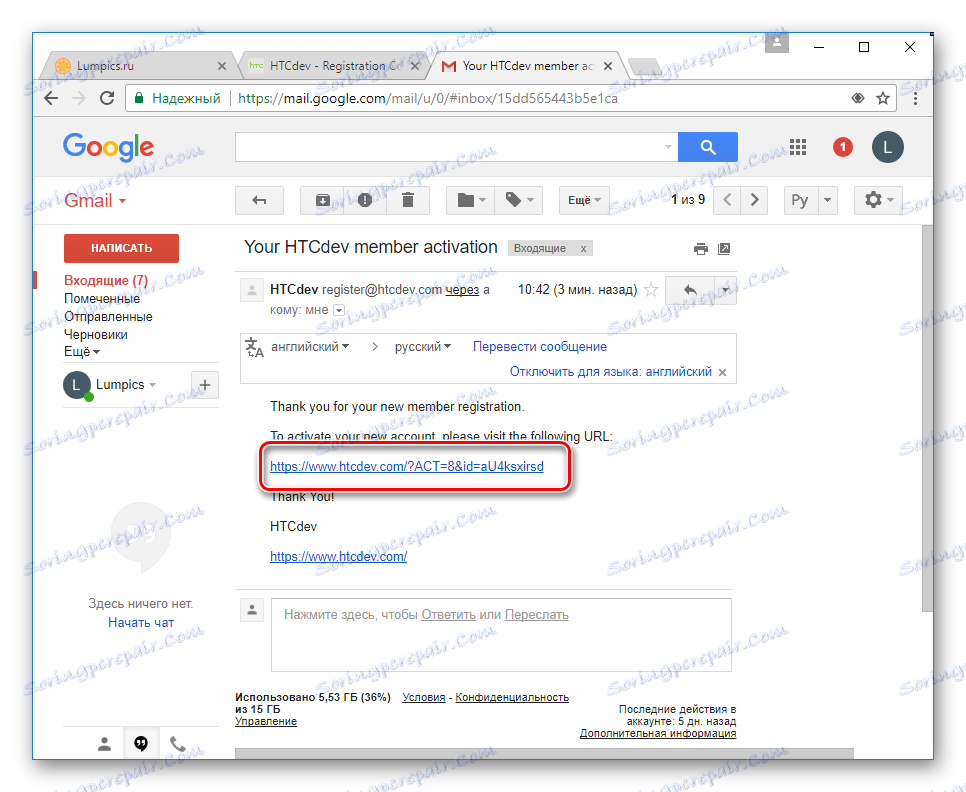
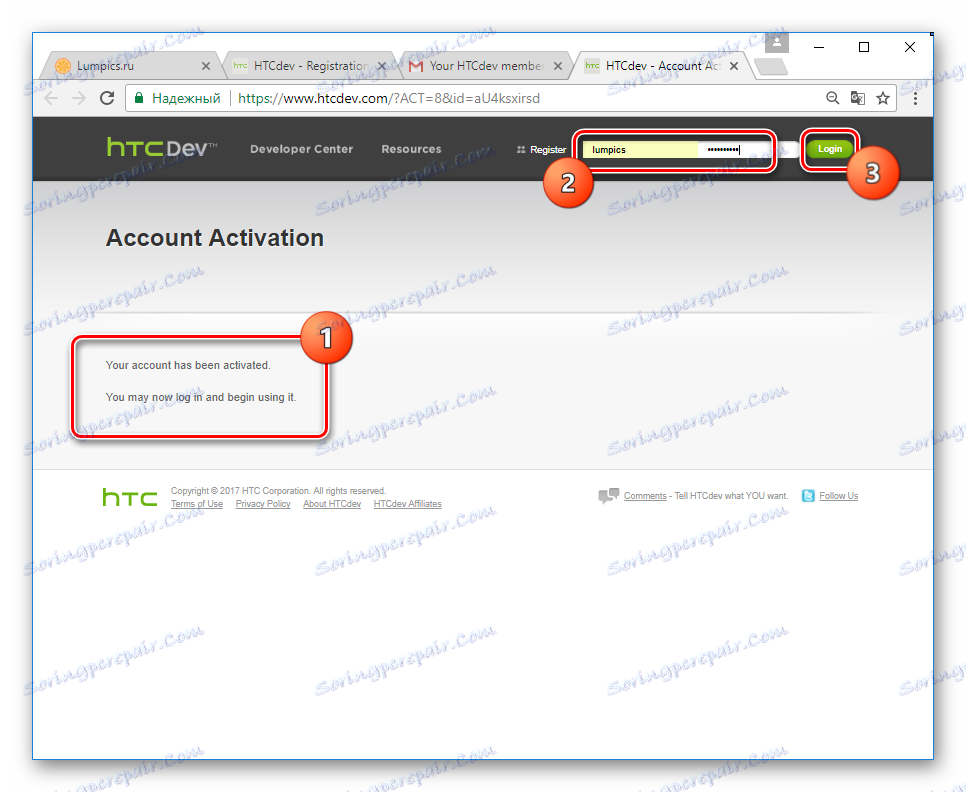
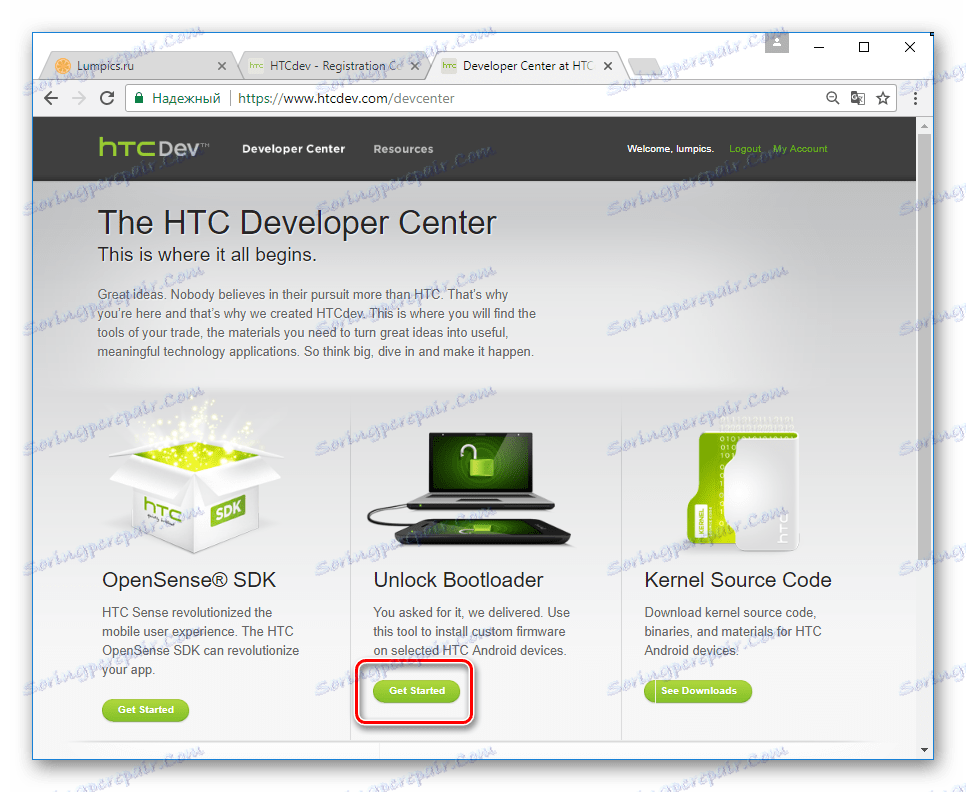
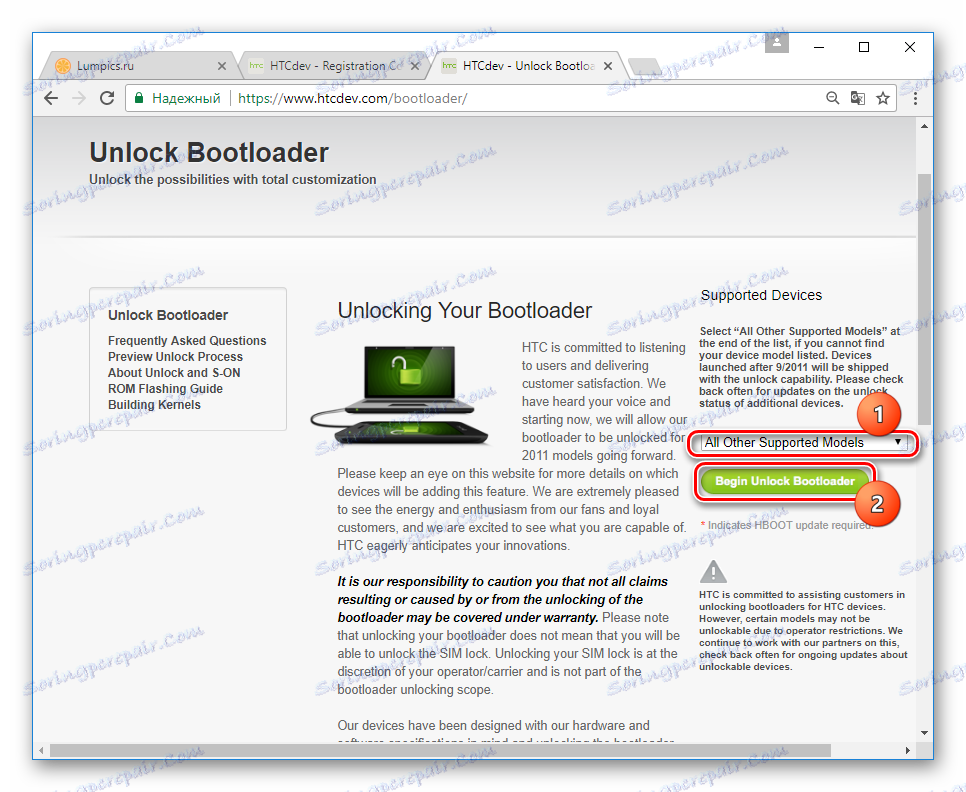
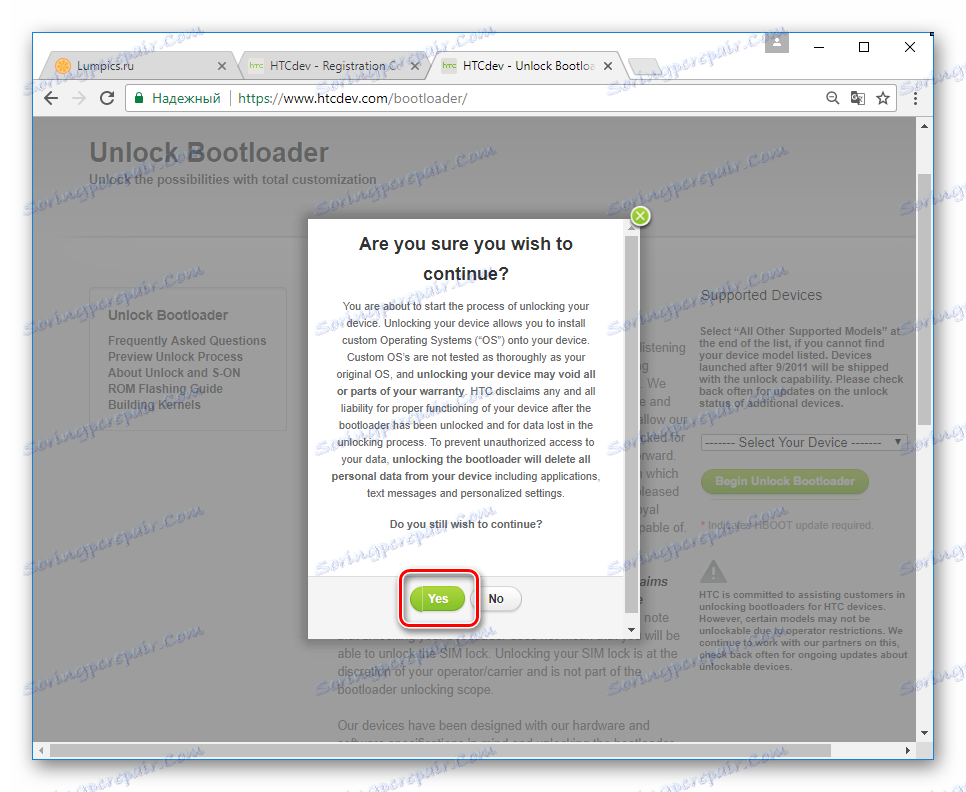
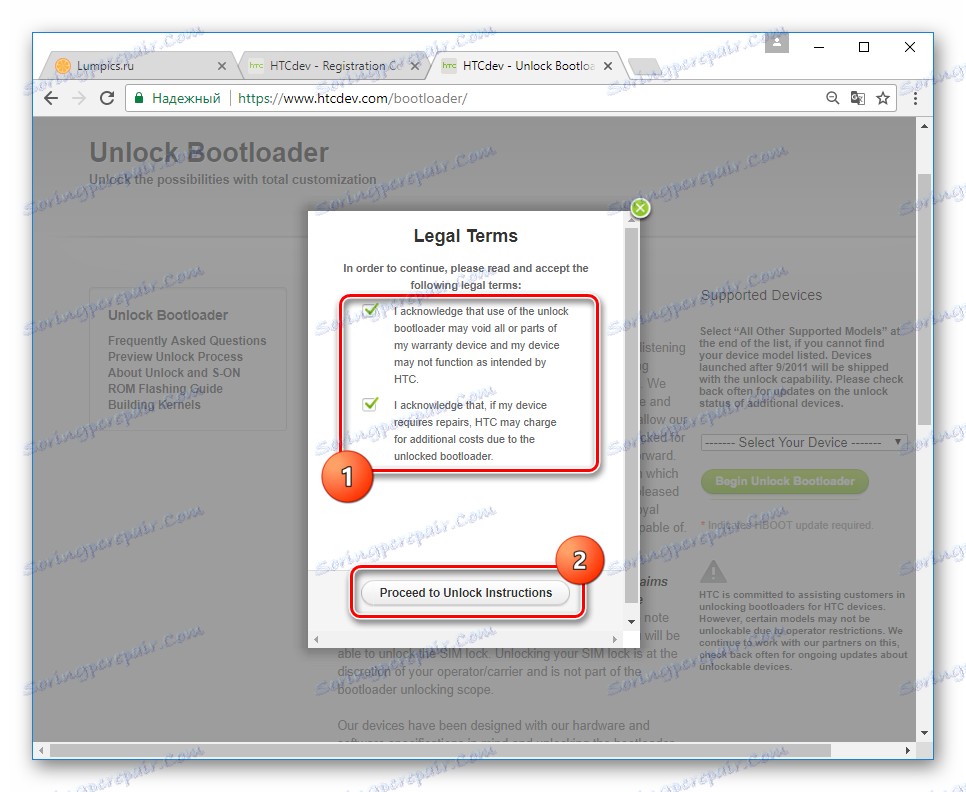
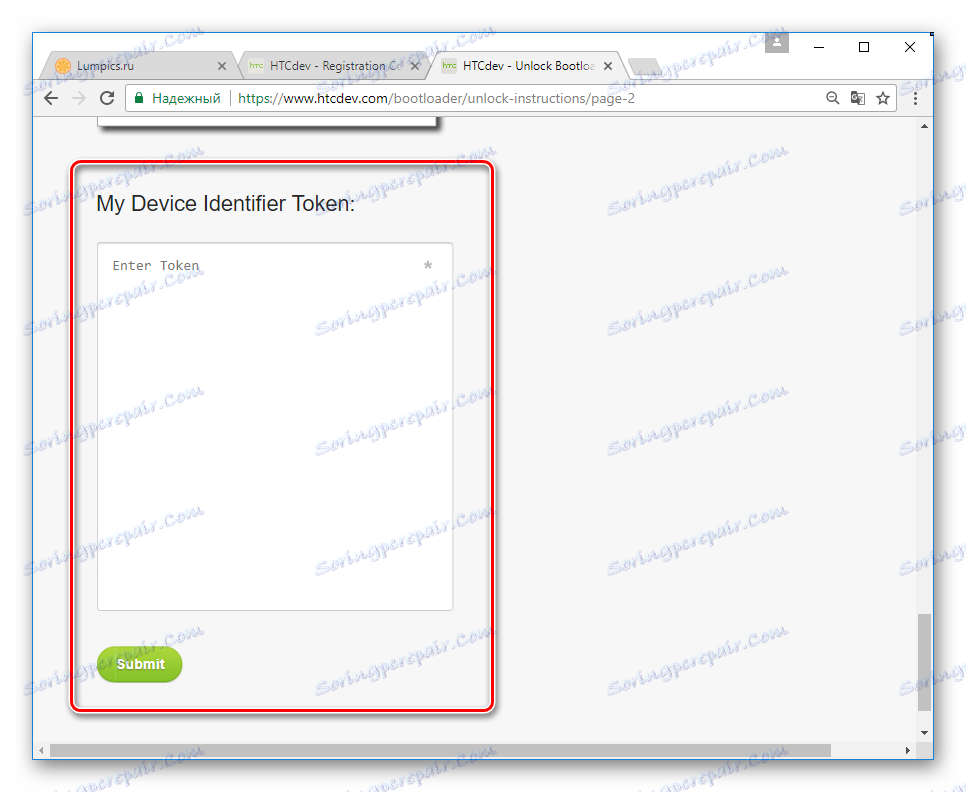
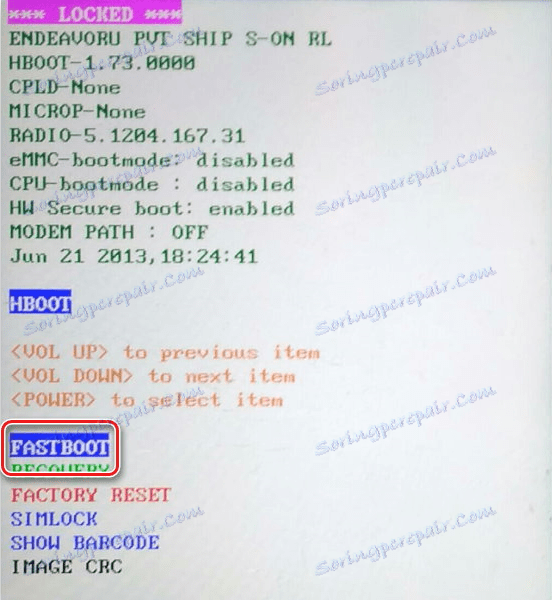
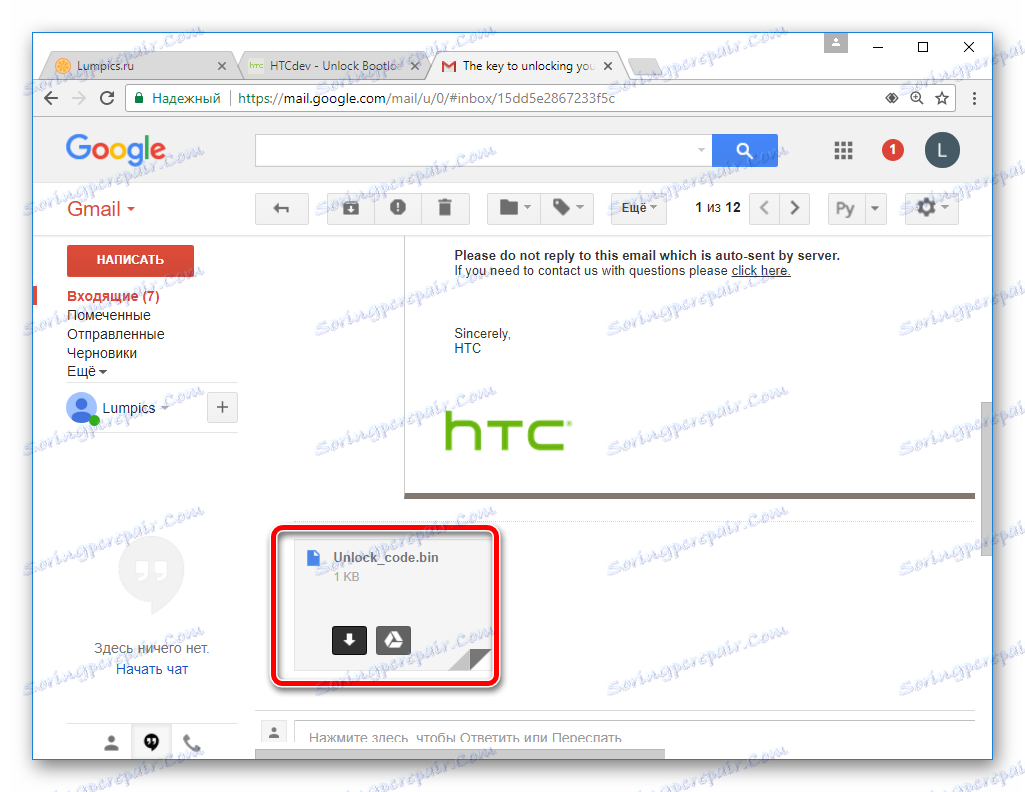

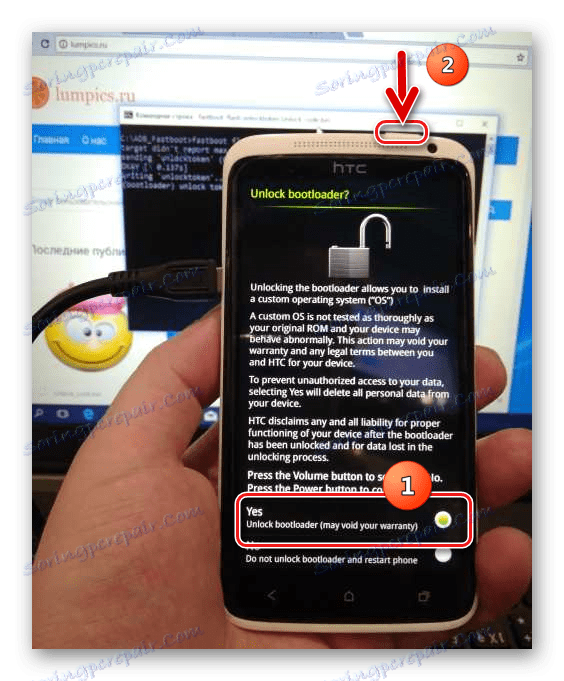
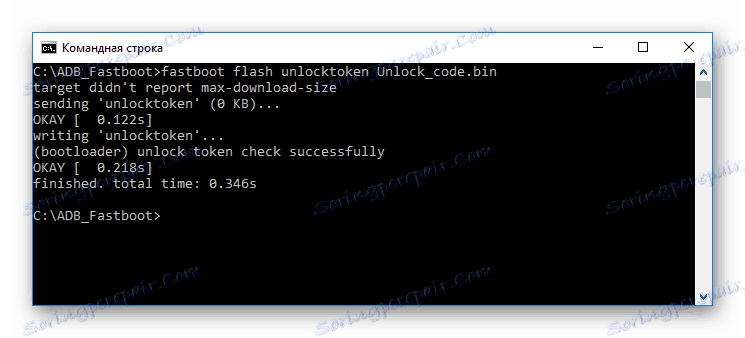
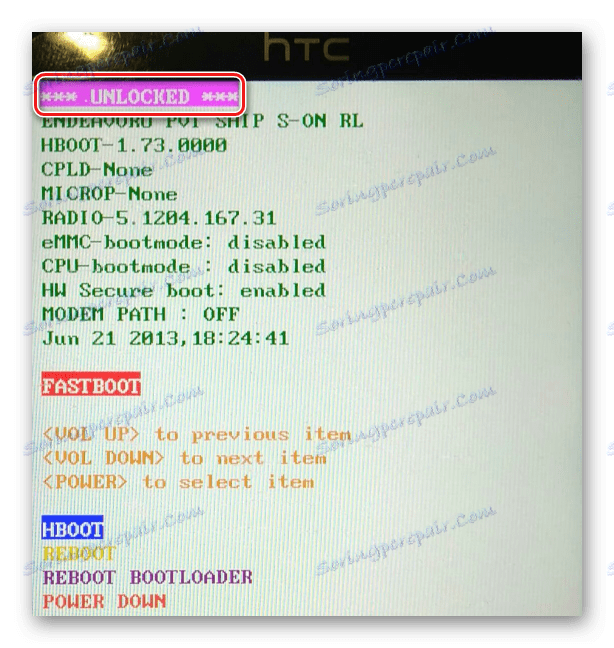
تركيب الاسترداد مخصص
بالنسبة لأي تلاعب جدي لبرنامج نظام HTC One X ، يلزم وجود بيئة استرداد معدلة (استرداد مخصص). توفر الفرصة الجماعية للنموذج قيد الدراسة ClockworkMod Recovery (CWM) . قم بتثبيت أحد الإصدارات التي تم استرجاعها لبيئة الاسترداد هذه في الجهاز.

- قم بتنزيل الحزمة التي تحتوي على صورة البيئة من الرابط أدناه ، وقم بفكها وإعادة تسمية الملف من الأرشيف إلى cwm.img ، ثم ضع الصورة في الدليل باستخدام Fastboot.
- قم بتحميل X في وضع "Bootloader" وانتقل إلى عنصر "FASTBOOT" . بعد ذلك ، نقوم بتوصيل الجهاز بمنفذ USB الخاص بالكمبيوتر.
- ابدأ في Fastboot وأدخل من لوحة المفاتيح:
fastboot flash recovery cwm.img![HTC واحد X CWM fastboot الانتعاش فلاش cwm.img]()
يتم تأكيد الأمر بالضغط على "Enter" .
- قم بفصل الجهاز من الكمبيوتر وإعادة تمهيد أداة تحميل التشغيل عن طريق تحديد أمر "Reboot Bootloader" على شاشة الجهاز.
- استخدم أمر "الاسترداد" ، الذي سيقوم بإعادة تشغيل الهاتف وإطلاق بيئة الاسترداد ClockworkMod.
تحميل برنامج ClockworkMod Recovery (CWM) لهتك واحد العاشر
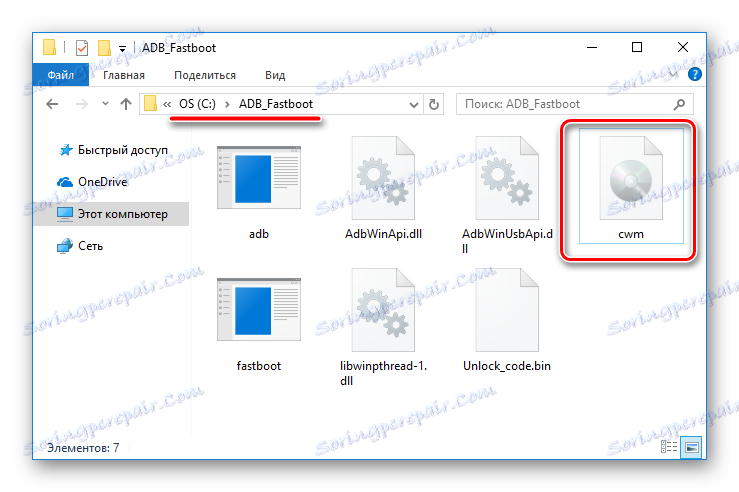

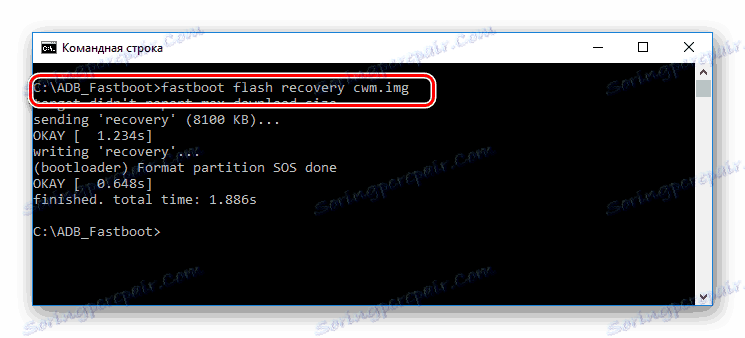
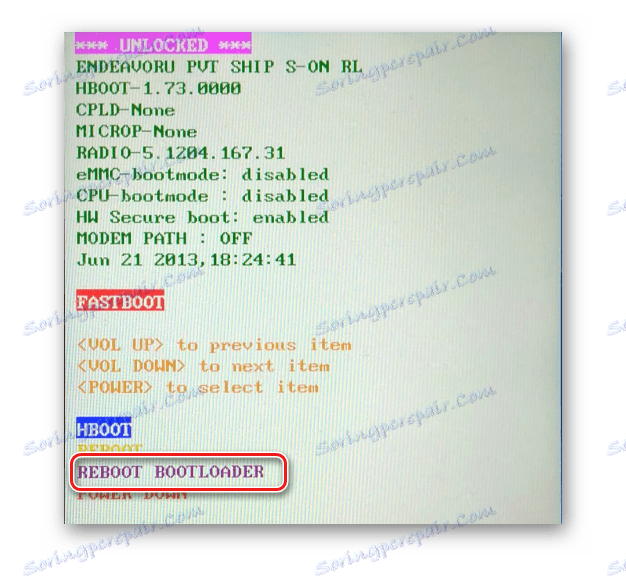
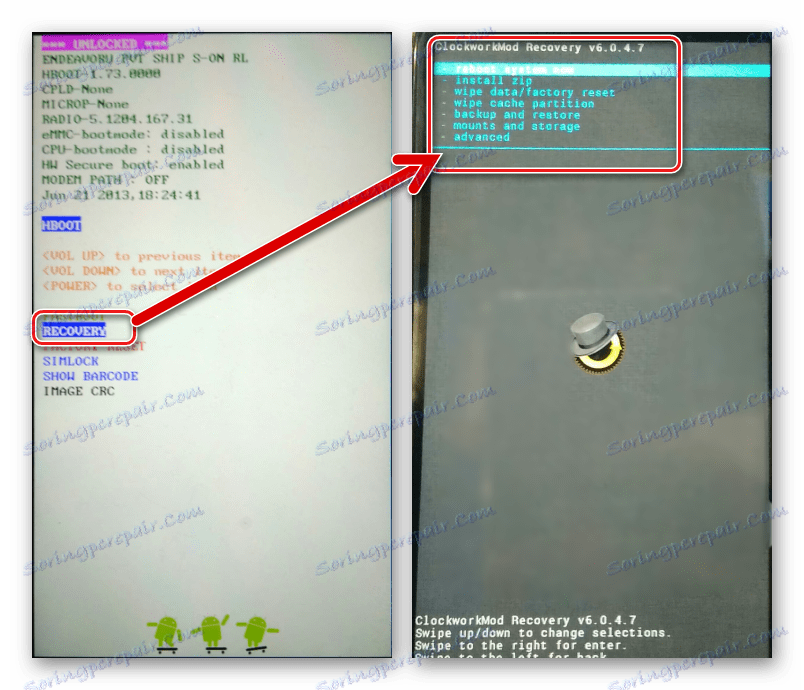
إدراج
من أجل إدخال بعض التحسينات على جزء البرامج من الجهاز قيد النظر ، لترقية إصدار Android إلى أكثر أو أقل فعليًا ، وكذلك لتنويع الوظائف ، من الضروري اللجوء إلى استخدام البرامج الثابتة غير الرسمية.
لتثبيت العرف والمنافذ ، ستحتاج إلى بيئة معدلة ، والتي يمكنك تثبيتها وفقًا للتعليمات الواردة أعلاه في المقالة ، ولكن يمكنك أولاً تحديث إصدار البرنامج الرسمي.
الطريقة 1: تطبيق Android "تحديثات البرامج"
الطريقة الوحيدة للعمل مع برنامج نظام الهاتف الذكي المعتمدة من قبل الشركة المصنعة تستخدم البرنامج الثابت لتحديث البرامج المضمّن في البرنامج الثابت الرسمي. أثناء دورة حياة الجهاز ، أي أثناء تحديث النظام من الشركة المصنّعة ، تذكرت هذه الميزة نفسها باستمرار بإشعارات مستمرة على شاشة الجهاز.
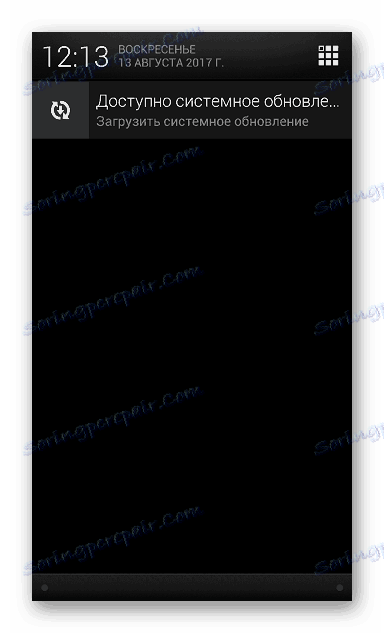
حتى الآن ، من أجل تحديث الإصدار الرسمي من نظام التشغيل أو للتحقق من أهمية هذا الأخير ، فمن الضروري القيام بما يلي.
- انتقل إلى قسم الإعدادات في HTC One X ، وقم بالتمرير لأسفل في قائمة الوظائف وانقر فوق "حول الهاتف" ، ثم حدد السطر العلوي - "تحديثات البرامج" .
- بعد تسجيل الدخول ، يقوم تلقائيًا بالتحقق من وجود تحديثات على خوادم HTC. إذا كان هناك إصدار أكثر حداثة من الإصدار المثبت في الجهاز ، فسيتم عرض إشعار مناظرة. إذا تم تحديث البرنامج بالفعل ، نحصل على الشاشة (2) ويمكن أن تنتقل إلى إحدى الطرق التالية لتثبيت نظام التشغيل في الجهاز.
- نضغط على زر "تنزيل" ، ونحن في انتظار تنزيل التحديث وتثبيته ، وبعد ذلك سيتم إعادة تشغيل الهاتف الذكي ، وتحديث إصدار النظام إلى الإصدار الحالي.
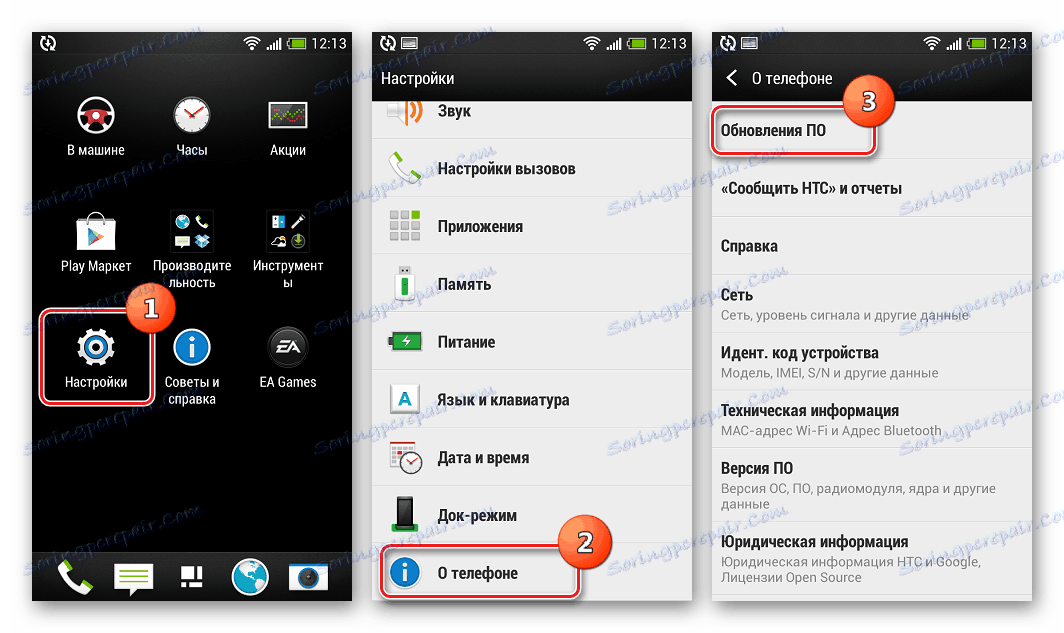
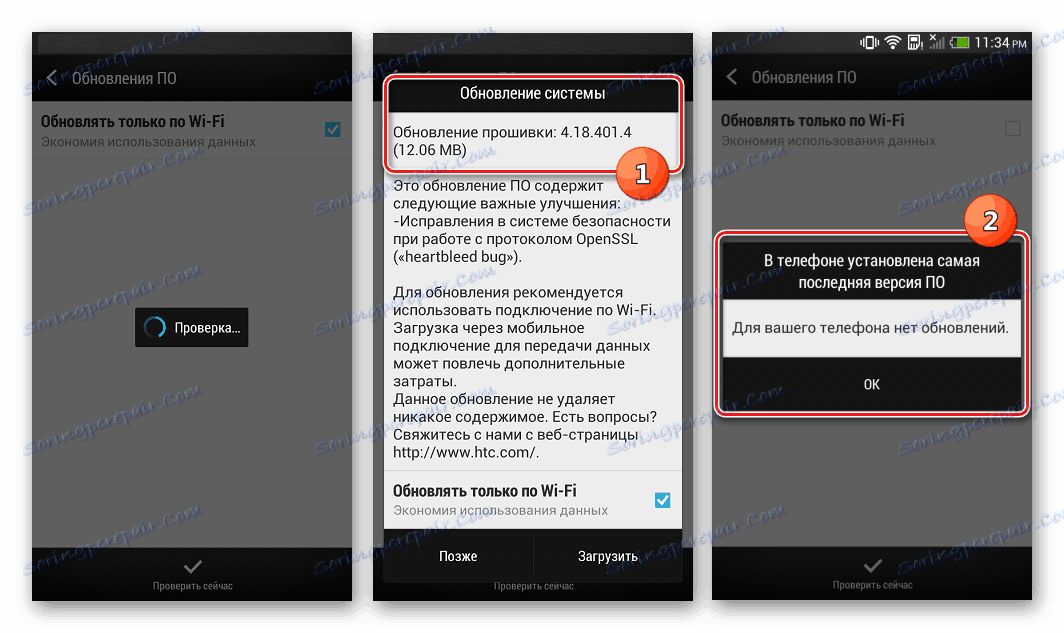
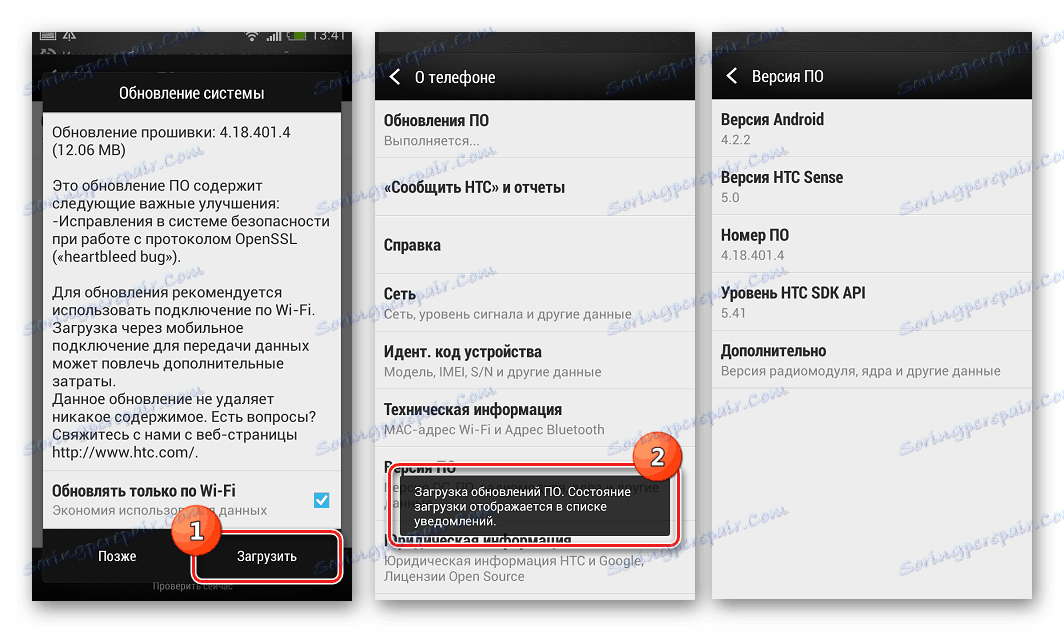
الطريقة الثانية: Android 4.4.4 (MIUI)
يمكن للبرامج من مطوري الجهات الخارجية بث حياة جديدة في الجهاز. اختيار الحل المعدل يكمن كليا في المستخدم ، المجموعة المتوفرة من الحزم المختلفة للتثبيت واسعة جدا. على سبيل المثال ، تستند البرامج الثابتة التي قام بها فريق MIUI Russia لـ HTC One X إلى Android 4.4.4.

اقرأ أيضا: اختيار البرامج الثابتة MIUI
- نقوم بتثبيت طريقة الاسترداد المعدلة الموصوفة أعلاه في الإجراءات التحضيرية.
- قم بتنزيل حزمة البرامج من مورد الويب الرسمي لفريق MIUI Russia:
- نضع حزمة الرمز البريدي في الذاكرة الداخلية للجهاز.
- قم بتنزيل الهاتف في "Bootloader" ، ثم في "RECOVERY" . ويجب أن تقوم بعمل نسخة احتياطية عن طريق اختيار العناصر المقابلة في CWM بدورها.
- نقوم بمسح (تنظيف) أقسام النظام الرئيسي. للقيام بذلك ، تحتاج إلى عنصر "wipe data / factory reset" .
- نذهب إلى "تثبيت zip" على الشاشة الرئيسية CWM ، حدد المسار إلى حزمة الرمز البريدي مع البرنامج ، واختيار "اختيار الرمز البريدي من التخزين / sdcard" والبدء في تركيب MIU بالنقر على "Yes-Install ..." .
- ننتظر ظهور رسالة التأكيد - "التثبيت من بطاقة sd كاملة" ، والعودة إلى الشاشة الرئيسية للبيئة واختيار "متقدم" ، ثم إعادة تشغيل الجهاز في أداة تحميل التشغيل.
- فك حزم البرامج الثابتة من قبل أرشيفي ونسخ boot.img إلى دليل Fastboot .
- نقوم بنقل الجهاز إلى وضع FASTBOOT من محمل الإقلاع ، وربطه بالكمبيوتر ، إذا تم تعطيله. قم بتشغيل سطر أمر Fastbat وقم بمسح الصورة boot.img :
fastboot flash boot boot.img![HTC واحد X CWM فلاش التمهيد]()
ثم تحتاج إلى الضغط على "أدخل" وانتظر حتى يكمل النظام التعليمات.
- أعد تشغيل Android المحدّث باستخدام عنصر "REBOOT" في قائمة "Bootloader" .
- سيكون عليك الانتظار قليلا لتهيئة مكونات MIUI 7 ، ومن ثم تنفيذ الإعداد الأولي للنظام.
![HTC واحد X (S720e) MIUI 7 أول إطلاق]()
من الجدير بالذكر ، MIUI على HTC One X يعمل بشكل جيد للغاية.
تنزيل MIUI لهاتف HTC One X (S720e)
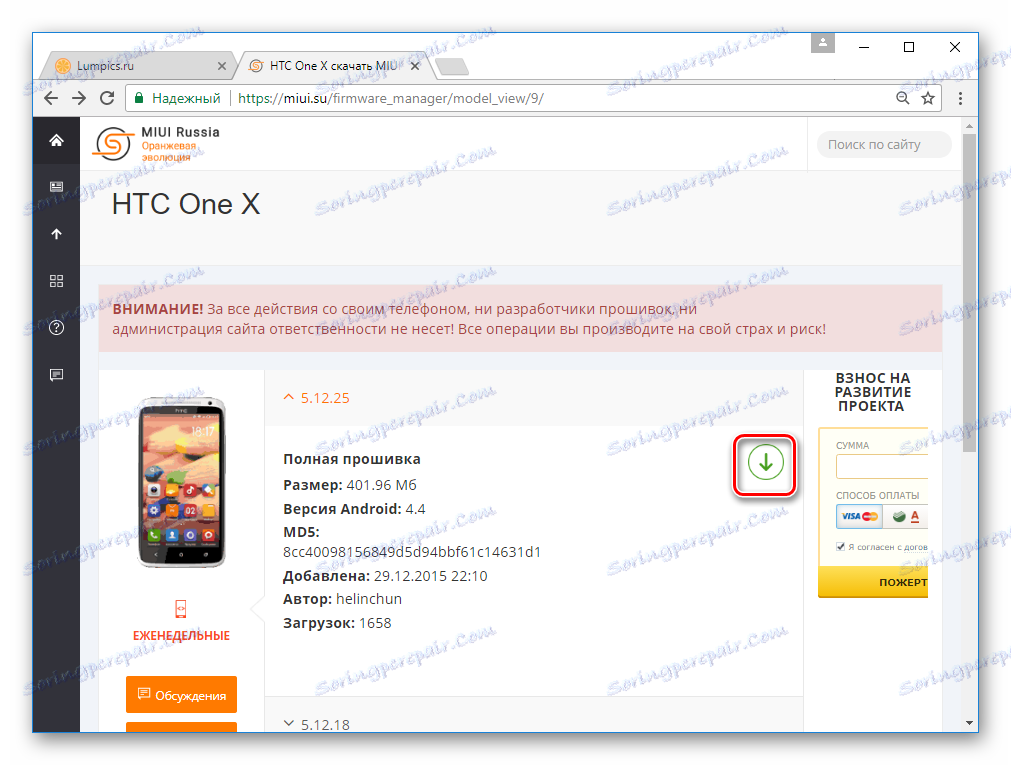
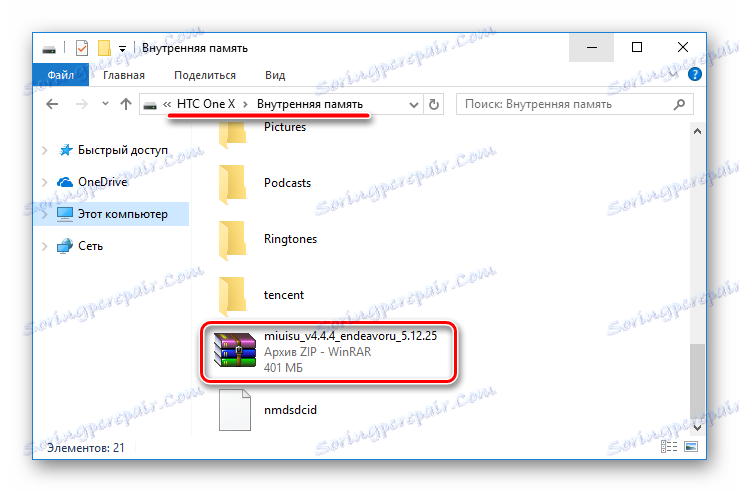
أكثر. إذا لم يتم تشغيل الهاتف الذكي في Android ، مما يجعل من المستحيل نسخ الحزم إلى الذاكرة لمزيد من التثبيت ، يمكنك الاستفادة من قدرات OTG. أي ، قم بنسخ الحزمة من نظام التشغيل إلى محرك أقراص USB المحمول ، وقم بتوصيله عبر المهايئ إلى الجهاز ، وعند إجراء مزيد من المعالجة في الاسترداد ، حدد المسار إلى "OTG-Flash" .
اقرأ أيضا: دليل لتوصيل محرك أقراص فلاش USB إلى Android و iOS الذكي
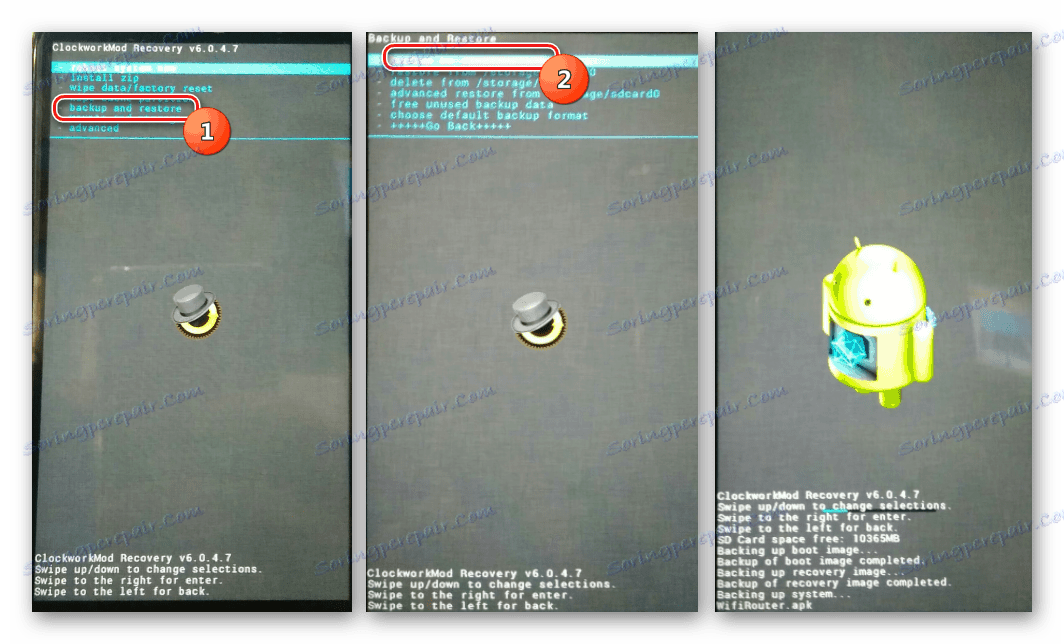
اقرأ أيضا: كيفية فلاش الروبوت من خلال الاسترداد
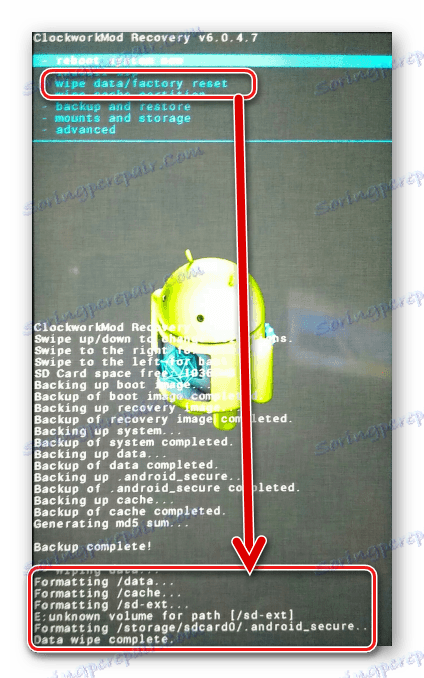
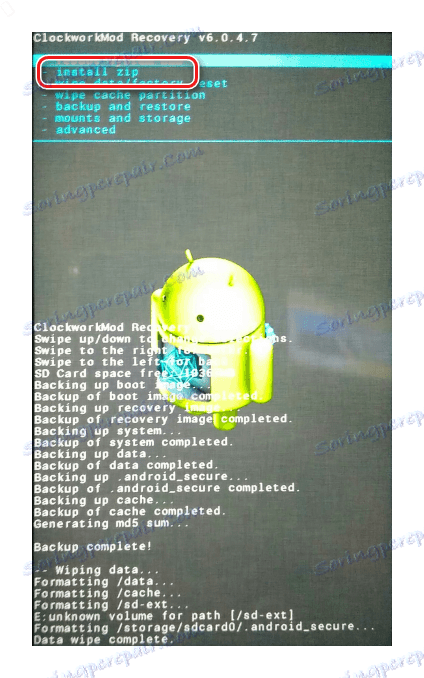
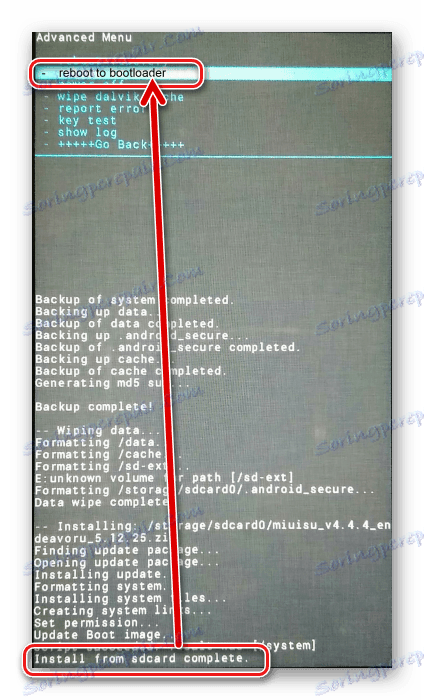
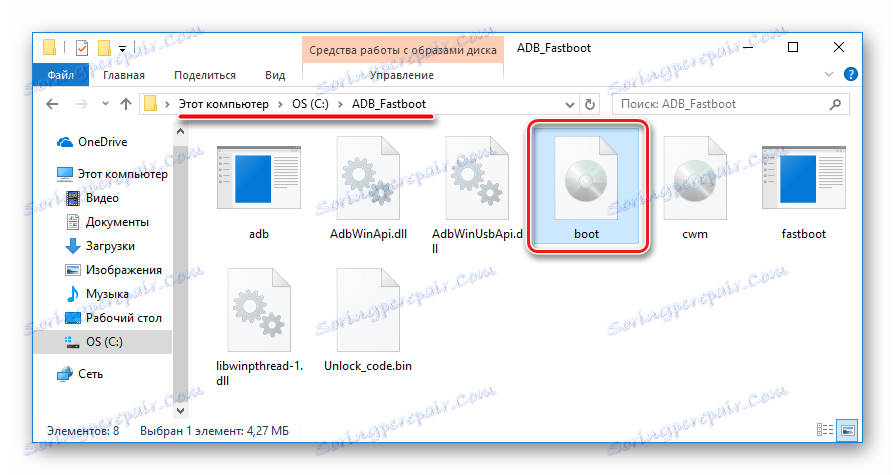

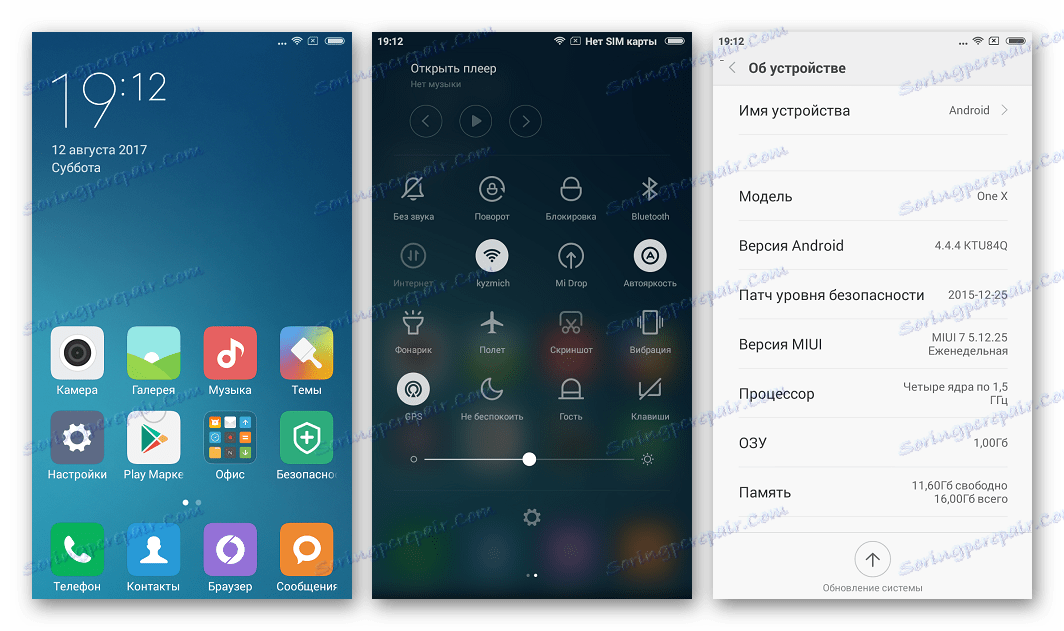
الطريقة الثالثة: Android 5.1 (CyanogenMod)
في عالم أجهزة Android ، لا يوجد الكثير من الهواتف الذكية التي تؤدي وظائفها بنجاح لأكثر من 5 سنوات ، وفي الوقت نفسه تحظى بشعبية لدى المطورين المتحمسين الذين يواصلون إنشاء البرامج الدائمة وإدارتها استنادًا إلى إصدارات Android.
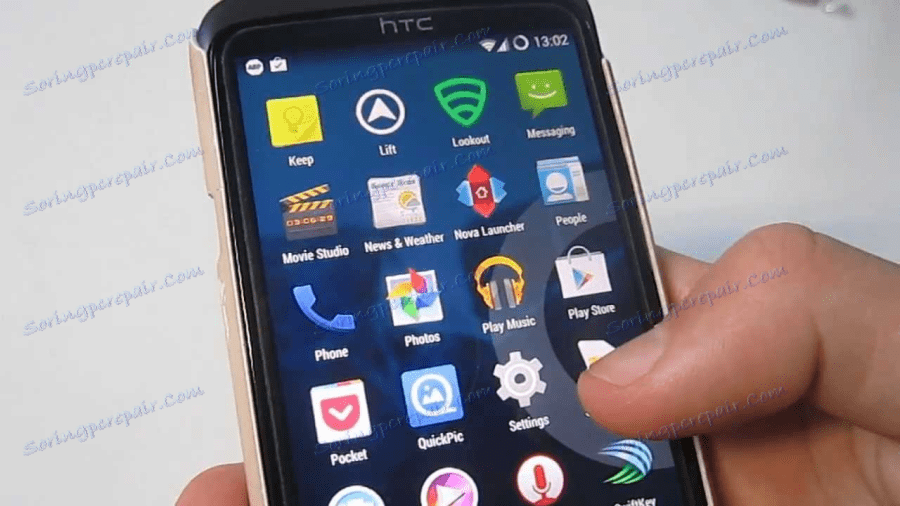
من المحتمل أن يكون أصحاب HTC One X مندهشين بشكل مبهج من إمكانية تثبيت Android 5.1 وظيفية بالكامل في الجهاز ، ولكن من خلال اتباع ما يلي ، نحصل بالضبط على هذه النتيجة.
الخطوة 1: تثبيت TWRP والترميز الجديد
من بين أمور أخرى ، يحمل Android 5.1 الحاجة إلى إعادة تحديد ذاكرة الجهاز ، أي تغيير حجم الأقسام لتحقيق نتائج أفضل من حيث الاستقرار والقدرة على أداء الوظائف التي أضافها المطورون إلى الإصدار الجديد من النظام. لإعادة عرض وتثبيت مخصص استنادًا إلى Android 5 ، يمكنك فقط استخدام إصدار خاص TeamWin Recovery (TWRP) .

- قم بتنزيل صورة TWRP من الرابط أدناه ووضعها في المجلد مع Fastboot ، وإعادة تسمية الملف إلى twrp.img .
- نتبع خطوات طريقة تثبيت الاستعادة المخصصة ، المنصوص عليها في بداية المقال ، مع الاختلاف الوحيد الذي لا نقوم به cwm.img ، twrp.img .
![HTC واحد X TWRP استعادة البرامج الثابتة عبر fastboot]()
بعد وميض الصورة من خلال Fastboot ، دون إعادة التشغيل ، فمن الإلزامي فصل الهاتف من جهاز الكمبيوتر وإدخال TWRP!
- نذهب على طول المسار: "مسح" - "تنسيق البيانات" واكتب "نعم" في حقل ظهر ، ثم اضغط على زر "الذهاب" .
- بعد انتظار ظهور "Successful" ، اضغط على "رجوع" مرتين وحدد "Advanced Wipe" . بعد فتح الشاشة بأسماء الأقسام ، قم بتعيين مربعات الاختيار في كل النقاط.
- اسحب المفتاح "Swipe to Wipe" إلى اليمين ومشاهدة عملية مسح الذاكرة ، وبعد ذلك سيتم عرض "Successful" .
- Возвращаемся на главный экран среды и перезагружаем TWRP. Пункт «Reboot» , затем «Recovery» и сдвигаем переключатель «Swipe to Reboot» вправо.
- Дожидаемся перезагрузки модифицированного рекавери и подключаем HTC One X к USB-порту ПК.
![HTC One X в проводнике после прошивки TWRP]()
Когда все вышеперечисленное сделано верно, в Проводнике отобразится два раздела памяти, которые содержит аппарат: «Внутренняя память» и раздел «Extra Data» емкостью 2.1Гб.
![HTC One X Разделы девайса в Проводнике после прошивки TWRP]()
Не отключая устройство от ПК, приступаем к выполнению следующего шага.
قم بتنزيل صورة TeamWin Recovery (TWRP) لهاتف HTC One X
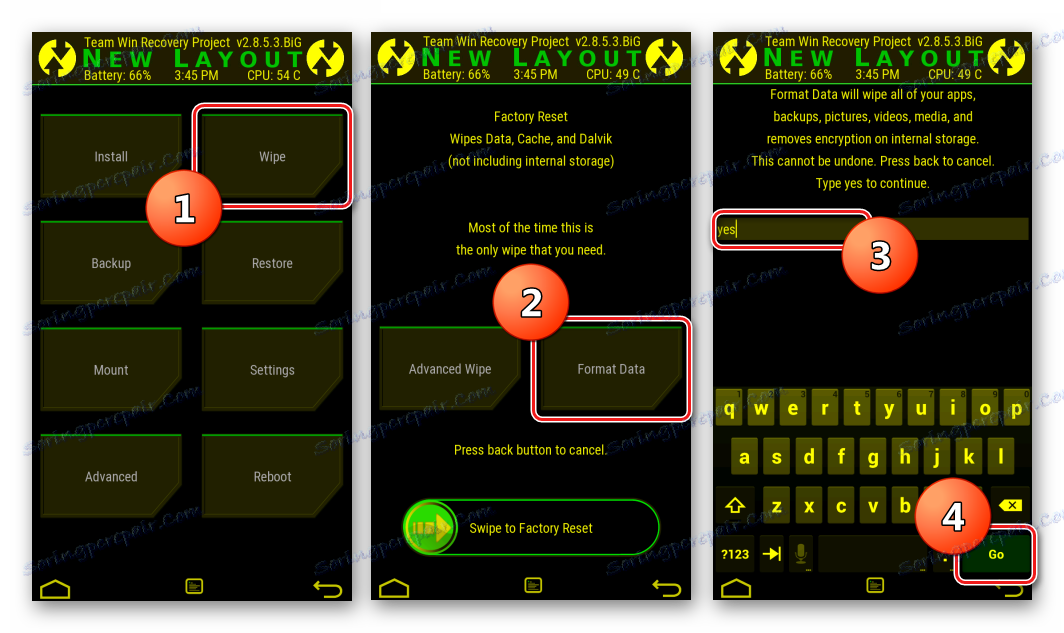
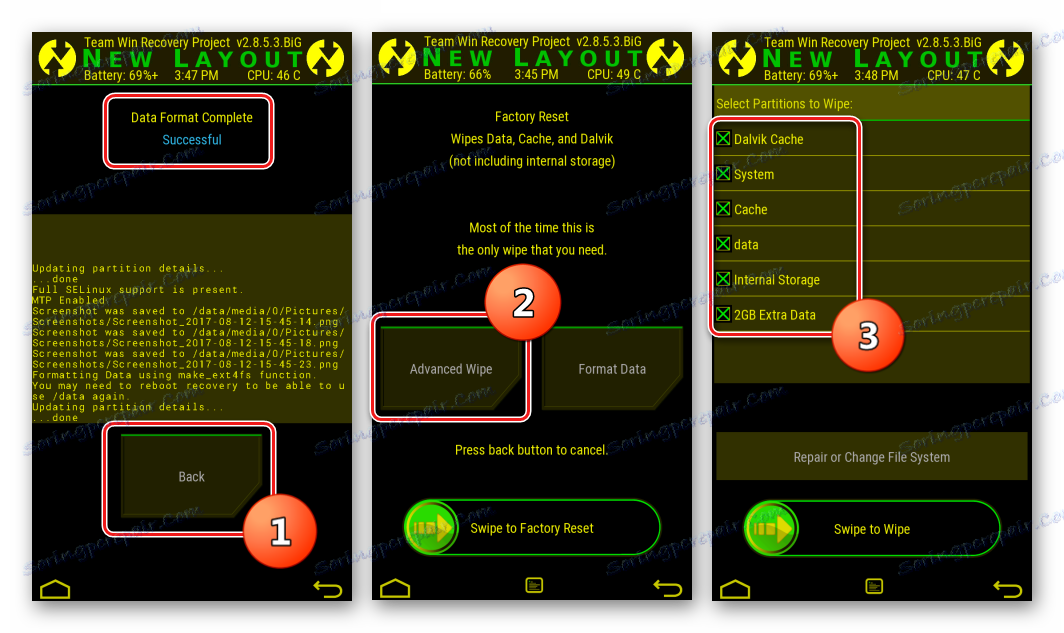
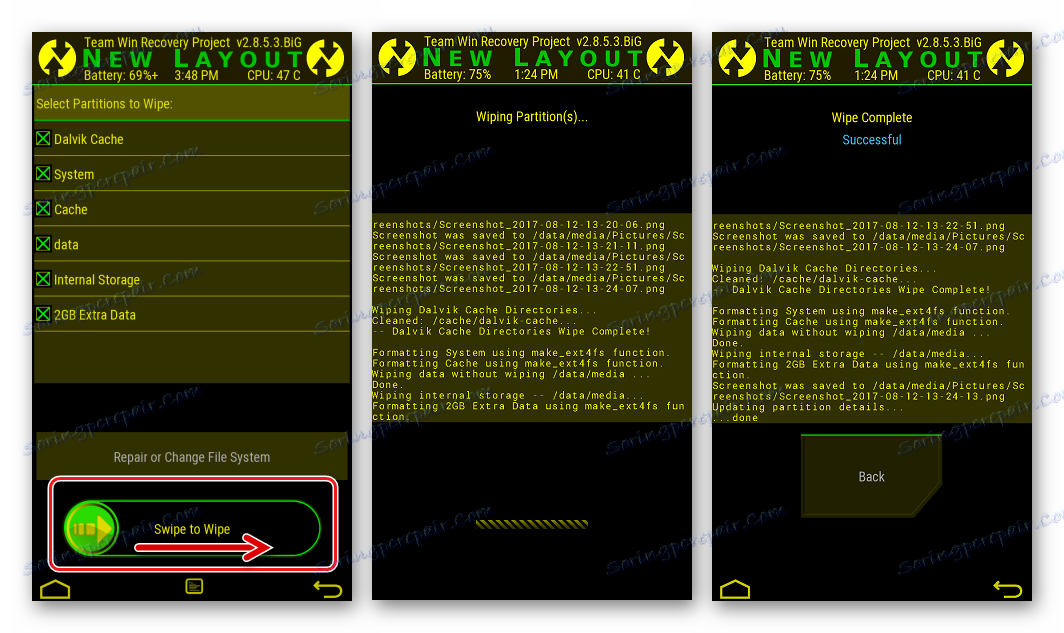
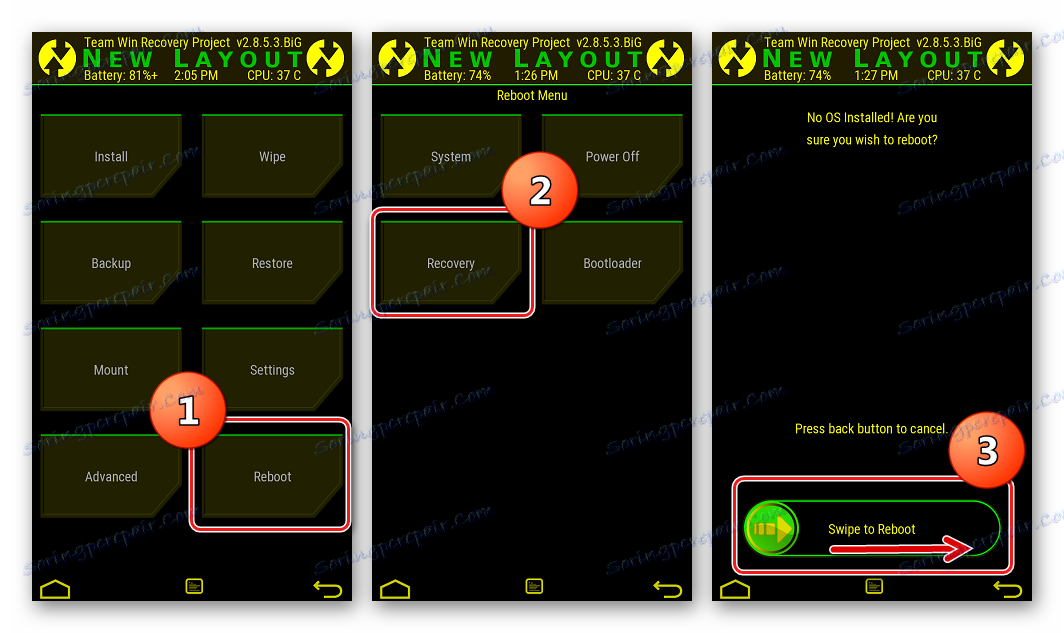
Шаг 2: Инсталляция кастома
Итак, на телефоне уже установлена новая разметка, можно переходить к установке кастомной прошивки с Android 5.1 в качестве основы. Установим CyanogenMod 12.1 – неофициальный порт прошивки от команды, которая не нуждается в представлении.

- Скачиваем пакет CyanogenMod 12 для инсталляции в рассматриваемый девайс по ссылке:
- Если планируется использование сервисов Google, понадобится пакет для установки компонентов через кастомное рекавери. Воспользуемся ресурсом OpenGapps.
- «Platform» — «ARM» ;
- «Andriod» — «5.1» ;
- «Variant» — «nano» .
- Помещаем пакеты с прошивкой и Gapps во внутреннюю память устройства и отключаем смартфон от компьютера.
- Инсталлируем прошивку через TWRP, идя по пути: «Install» – «cm-12.1-20160905-UNOFFICIAL-endeavoru.zip» — «Swipe to Confirm Flash» .
- После появления надписи «Succesful» нажимаем «Home» и устанавливаем сервисы Google. «Install» – «open_gapps-arm-5.1-nano-20170812.zip» — подтверждаем начало инсталляции, сдвинув переключатель вправо.
- Вновь нажимаем «Home» и перезагружаемся в Бутлоадер. Раздел «Reboot» — функция «Bootloader» .
- После этого прошиваем «boot» , запустив Fastboot и послав в консоли следующее:
fastboot flash boot boot.img![HTC One X CyanogenMod12.1 прошивка boot]()
Затем чистим кэш, послав команду:
fastboot erase cache - Отключаем устройство от ЮСБ-порта и перезагружаемся в обновленный Андроид с экрана «Fastboot» , выбрав «REBOOT» .
- Первая загрузка продлится около 10 минут. Это связано с необходимостью провести инициализацию переустановленных компонентов и приложений.
- Проводим первоначальную настройку системы,
![HTC One X (S720e) Первоначальная настройка Cyanogenmod]()
и получаем удовольствие от работы новой версии Android, модифицированной для рассматриваемого смартфона.
Загрузить CyanogenMod 12.1 для HTC One X
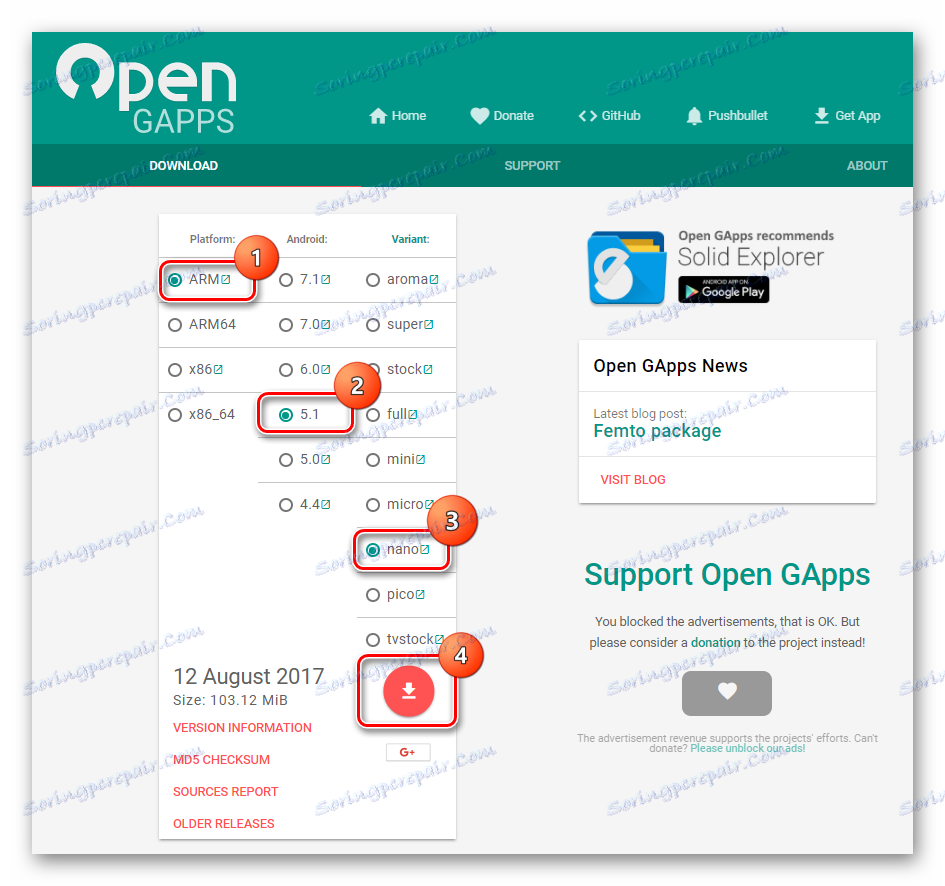
При определении параметров загружаемого пакета с Гаппсами, выбираем следующие:
Для начала загрузки нажимаем круглую кнопку с изображением стрелки, направленной вниз.
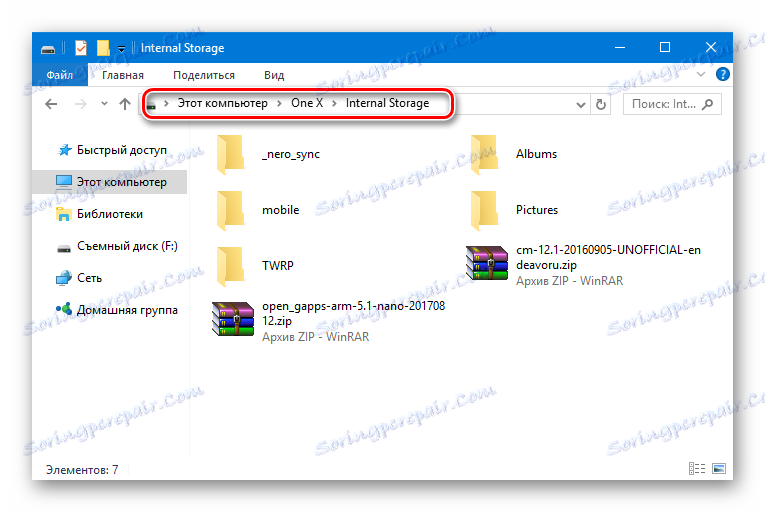
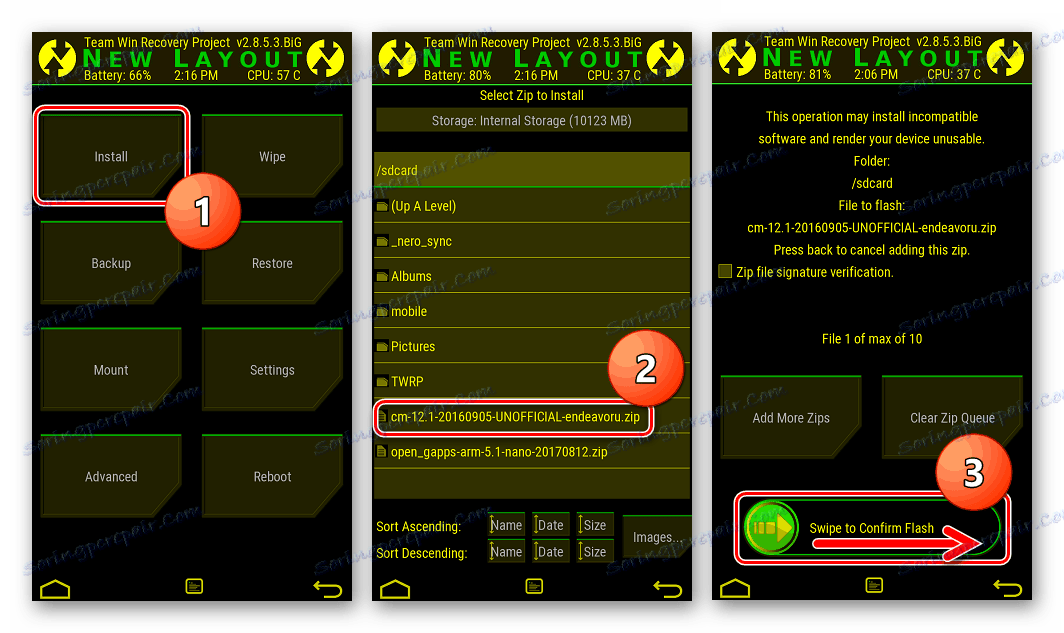
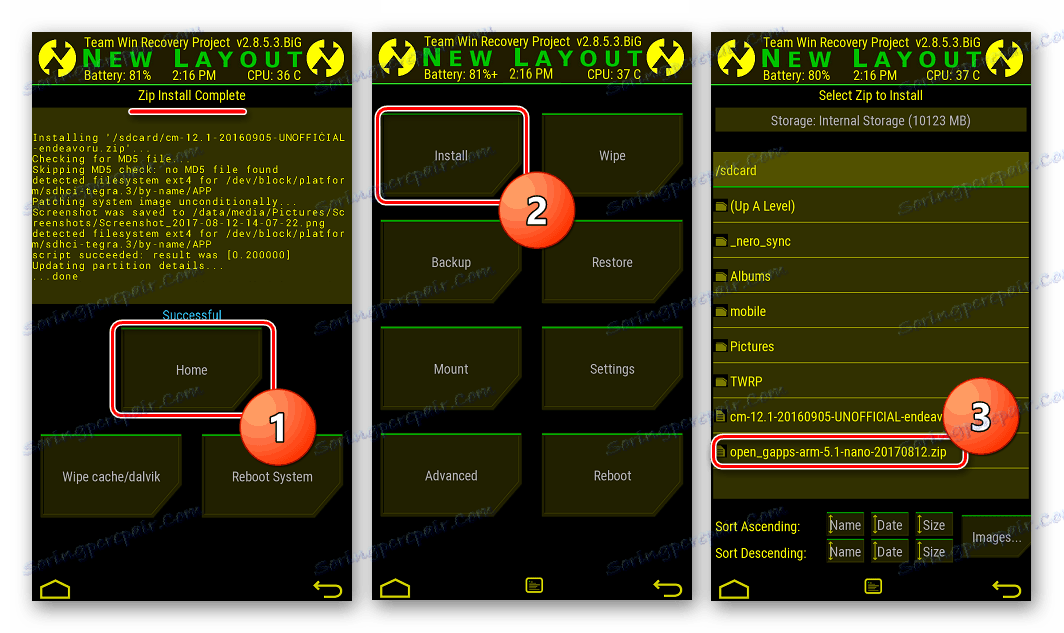
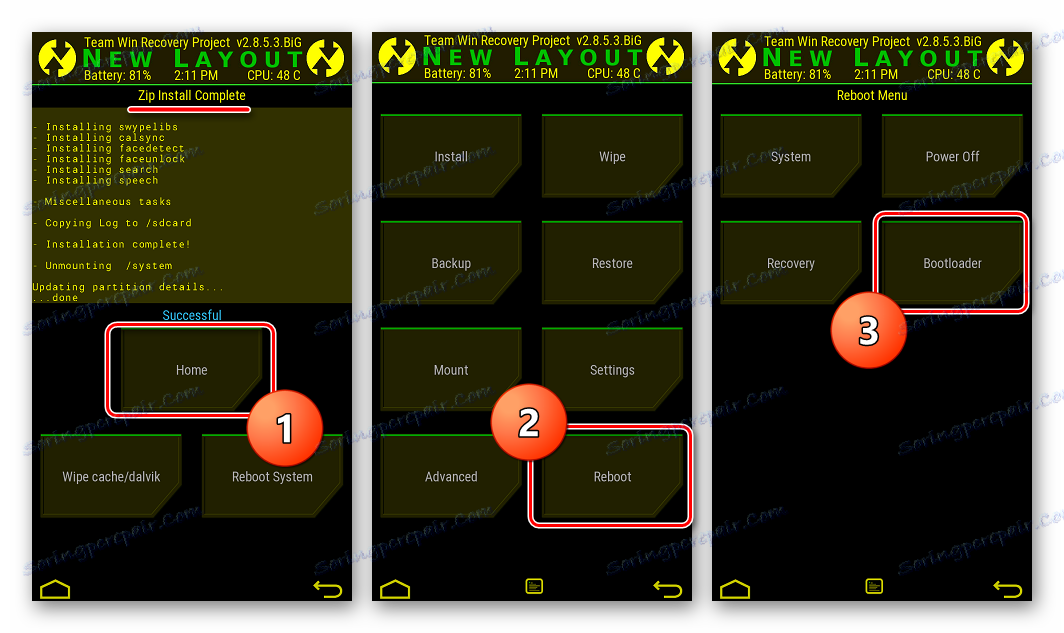
Распаковываем пакет cm-12.1-20160905-UNOFFICIAL-endeavoru.zip и перемещаем boot.img из него в каталог с Фастбут.
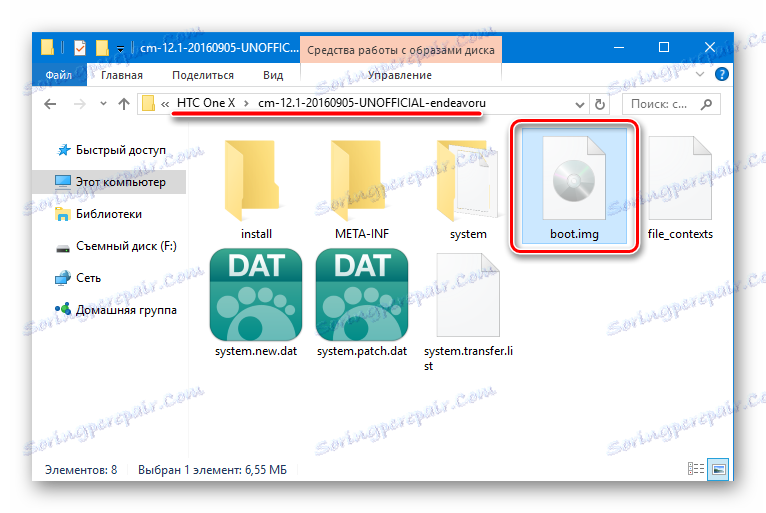

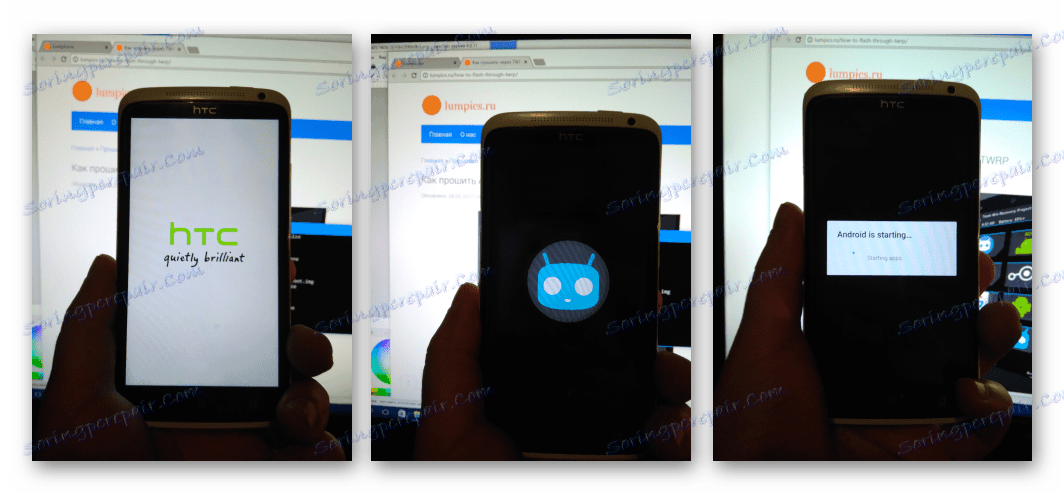
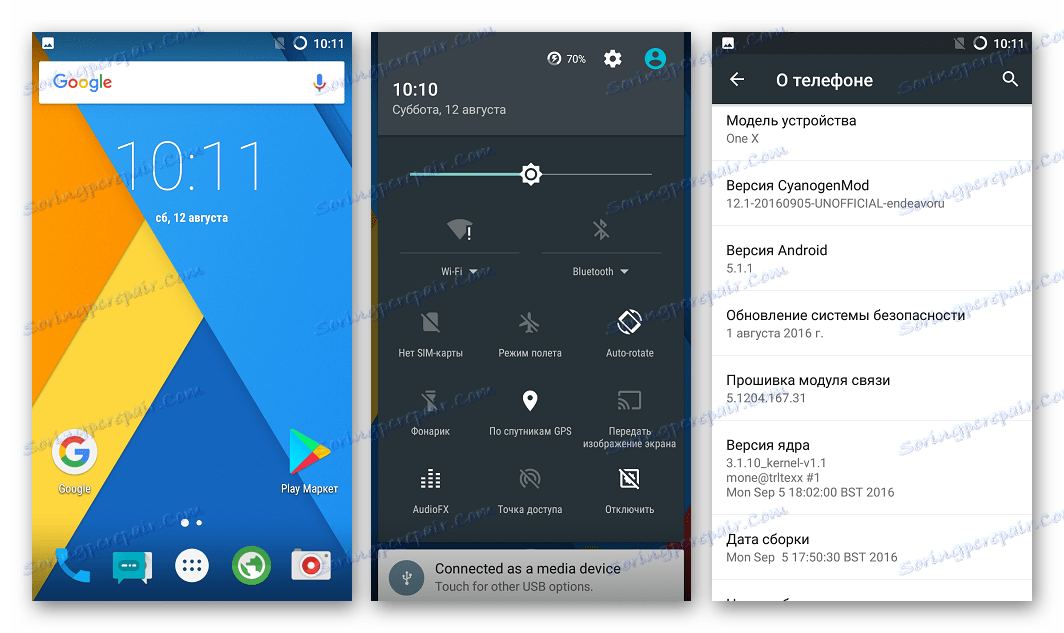
Способ 4: Официальная прошивка
Если возникло желание или необходимость вернуться на официальную прошивку от HTC после установки кастомов, нужно вновь обратиться к возможностям модифицированного рекавери и Фастбут.

- Загружаем версию TWRP для «старой разметки» и помещаем образ в папку с Фастбут.
- Скачиваем пакет с официальной прошивкой. По ссылке ниже – ОС для европейского региона версии 4.18.401.3.
- Загружаем образ заводской среды восстановления HTC.
- Распаковываем архив с официальной прошивкой и копируем boot.img из полученного каталога в папку с Fastboot.
![HTC One X оф. прошивка бут из распакованой прошивки]()
Туда же помещаем файл recovery_4.18.401.3.img.img , содержащий стоковое рекавери.
- Прошиваем boot.img из официальной прошивки через Фастбут.
fastboot flash boot boot.img - Далее устанавливаем TWRP для старой разметки.
fastboot flash recovery twrp2810.img - Отключаем аппарат от ПК и перезагружаемся в модифицированную среду восстановления. Потом идем следующим путем. «Wipe» — «Advanced Wipe» — отмечаем раздел «sdcard» — «Repair or Change File System» . Подтверждаем начало процесса изменения файловой системы кнопкой «Change File System» .
- Далее нажимаем кнопку «FAT» и сдвигаем переключатель «Swipe to Change» , а затем дожидаемся окончания форматирования и возвращаемся на главный экран TWRP с помощью кнопки «Home» .
- Выбираем пункт «Mount» , а на следующем экране — «Enable MTP» .
- Монтирование, произведенное на предыдущем шаге, позволит смартфону определиться в системе в качестве съемного накопителя. Подключаем One X к USB-порту и копируем zip-пакет с официальной прошивкой во внутреннюю память аппарата.
- После копирования пакета, нажимаем «Disable MTP» и возвращаемся на главный экран рекавери.
Скачать TWRP для установки официальной прошивки HTC One X
Загрузить официальную прошивку HTC One X (S720e)
Скачать заводское рекавери для HTC One X (S720e)